제목 : 홍차의*님 PE에 카멜님의 RSPASC1.49를 활용하여 보았습니다..
왕초보홍차의*님 블러그 PE에 대한 업데이트 아래 처럼 소식이 있었습니다.
2019-07-15 업데이트 내용 (True Image 버전만 해당됨)
True Image를 기존 PE에 추가를 하여 주셨습니다..지인분께서..홍차의*님 PE에..True Image를 업데이트 하셨는데..에러가 발생을 하셔서
도움을 청하셨습니다...
Sergei PE에 있는 단일파일을 활용을 하셨습니다....에러가 발생하는것이 당연한 일이었습니다...
Sergei PE 관련사용기에 추가로 글을 쓰기는 하였습니다...True Image 관련파일중 snapapi.dll, volume_tracker_driver_api.dll 2개가..boot.wim
안에 내장이 되어 있지만 홍차의*님 pe에는 내장이 되어 있지 않아서 문제가 된것입니다
snapapi.dll, volume_tracker_driver_api.dll 2개를 True Image 파일이 있은 폴더에 추가하면..잘 실행이 됩니다..참고하여 주십시요
이부분에 대해서는..저도 일부 책임이 있어서..이왕에 홍차의*님 pe를 다운 받아서 테스트하였는데 하는 마음으로..홍차의*님 PE에
카멜님의 RSPASC1.49로 적용하고 다른 백업프로그램들도 혹시..필요한 dll들이 있나 테스트 하여 보았습니다
이렇게 테스트를 하게 되면서..지인분께서 원하시는 부분들에 대해서도 이것저것 추가를 하게 되었습니다
홍차의*님 PE의 경우 블러그에 공개가 되어 있어서 누구나 다운받아 활용을 하수가 있습니다..
이렇게 다운을 받을수는 있지만..내가 필요로 하는 프로그램을 추가하거나..쓰지 않은 프로그램을 삭제하는것을 본인의 능력에 따라서 쉬울수도 있고
상당히 어려울수도 있습니다..
제가 활용하는 RSPASC1.49는 프로그램 추가 삭제시..많은 불편을 줄일수 있습니다...바이러스 검출로 인해서 삭제되지 않은 프로그램들이라면
boot.wim 을 손대지 않고도 쉽게 추가 삭제가 됩니다.
프로그램 추가나 삭제가 어려웠던 분들이 boot.wim에 RSPASC1.49를 추가하는것도 쉽지는 않을실수 있습니다만..pe에 대해서 한참 공부하시는
초보분들이시라면..프로그램 추가 삭제 관련해서는 RSPASC1.49를 활용하여 보시는것을 적극 추천드립니다
서두가 길었습니다
지인분께 지은죄가 있어서...홍차의꿈님 PE에 RSPASC1.49를 추가하면서..다른 작업들도 하여 보았습니다
초보가..홍차의꿈님 PE를 이렇게 활용하였구나 하여 주십시요
이미 스크린샷에 홍차의*님 pe에 프로그램을 추가하는 것과 관련해서 제가 쓴 글들입니다. 이것도 참고하여 주십시요
홍차의*님 복원전용 PE에 백업프로그램을 추가하여 보았습니다..
https://windowsforum.kr/gallery/11238843
홍차의*님 PE의 pecmd.ini에 프로그램을 추가하여 보았습니다
https://windowsforum.kr/index.php?mid=gallery&page=33&document_srl=11243262
아래는..홍차의*님 PE를 적의 취향에 맞게 튜닝하면서 활용한 곳이나..추가한 dll 파일들입니다..
홍차의*님 PE를 다운받아서 활용하시는 초보분들이 계시다면 참고 하여 주십시요
1. 홍차의*님 블러그에서 다운 받은 PE입니다.. 단순 백업,복원용입니다
Win10 PE 윈도우 백업 / 복구용 저용량 버전 (멀티 부팅용) [2019-07-15]
https://jsb000.tistory.com/1110?category=1023031
2. RSPASC1.49.를 다운 받울수 있는 카멜님 블러그입니다...
RSPASC1.49.exe
https://denme.tistory.com/303?category=572959
3. PE부팅시에 매번 다른 배경사진을 보여주는데 사용된 꽃 사진들은 아래 블러그에서 다운 받았습니다
아쉽게도 크기가 936*624 입니다..
https://blog.naver.com/PostList.nhn?blogId=knadanv&categoryNo=1
4. 홍차의*님 PE를 튜팅하게 된 원인을 제공한 사용기입니다
아래 사용기처럼 하신경우에도 아래 dll 2개를 트루 풀더에 추가후 system32폴더에도 추가로 dll을 2개더 추가하셔야 홍차의꿈님 PE에서 작동합니다
system32 폴더에 추가하는 dll을 복원시에..찾아보기등에 필요합니다
트루폴더 : snapapi.dll, volume_tracker_driver_api.dll
System32 폴더 cryptdlg.dll cryptui.dll
Sergei PE에 있는 트루 단일파일을 활용하여 보았습니다....여기도 참고하여 주십시요
https://windowsforum.kr/gallery/12029162
5. AOMEI Backupper의 경우 아래의 사용기 처럼..설치후 PE를 만드는방식으로 추가를 한후..파일만 boot.wim 밖으로 꺼내습니다
사용기처럼 AOMEI Backupper 5.1.0를 추가해도 실제 실행시 추가 파일을 요구합니다
추가한 dll은 1개만 추가는 2곳에 버전에 맞는것으로 해야 입니다.
System32 폴더 winhttp.dll
SysWOW64 폴더 winhttp.dll
AOMEI Backupper 5.1.0 버전도 설치하여 보았습니다.. 참고하여 주십시요
https://windowsforum.kr/index.php?mid=gallery&page=2&document_srl=12002123
6. Macrium Reflect 7.2.4425 프로그램 때문에 추가한 dll은 2개이니다
System32 폴더 activeds.dll adsldpc.dll esent.dll
7. Veritas System Recovery 프로그램 때문에 추가 dll은 4개 입니다 모두 boot.wim안에 넣었습니다
System32 폴더 asycfilt.dll clusapi.dll coml2.dll resutils.dll
8. 저의 경우 VB6으로 된 백업,복원 프로그램들이 있습니다..이와 관련해서 6개의 dll을 추가하였습니다
coml2.dll은 Veritas System Recovery와 겹치네요
SysWOW64 폴더 coml2.dll msvbvm60.dll scrrun.dll stdole32.tlb sxs.dll VB6KO.DLL
9. 일부 cmd파일의 경우..관리자권한획득을 위해서..cmd 내용 자체에 vbs를 이용한 내용들이 있습니다..
홍차의*님 PE에서는..vbs가 실행이 되지 않아서..사용기에 제가 쓴 VBS내용을 참고해서 dll과 레지를 추가하였습니다
RS5 원본 파일에는 vbajet32.dll 파일이 없어서..사용기와는 파일1개 차이가 납니다..총 13개 파일을 추가하였습니다
jscript9diag.dll 파일은..이름이 비슷해서 그냥 추가를 했습니다.. 없어도 될것 같습니다.
자세한 내용을 아래 사용기를 참고하여 주십시요..dll파일 외에도 레지 등록을 해야 합니다
BRPE에 VBS 추가하기를 최종 정리하였습니다.
https://windowsforum.kr/index.php?mid=review&search_keyword=vbs&search_target=title_content&document_srl=10601055
System32 폴더
cscript.exe dispex.dll jscript.dll jscript9.dll jscript9diag.dll jsproxy.dll scripto.dll scrobj.dll scrptadm.dll scrrun.dll
vbsapi.dll vbscript.dll wscript.exe wshcon.dll wshext.dll wshom.ocx
10. 탐색기 재시작을 tskill.exe 로 하기 위해서 tskill.exe 파일을 추가하고...마우스 우클릭 메뉴 레지를 수정하였습니다
모든프로그램에 있는 탐색기 새로시작 바로가기도 속성에서 명령어를 수정해 주었습니다
SOFTWARE 파일을 sw로 하이브후 사용한 레지입니다
Windows Registry Editor Version 5.00
[HKEY_LOCAL_MACHINE\sw\Classes\Directory\background\shell\killexplorer]
@="Explorer 새로고침"
"Icon"="%windir%\\System32\\SHELL32.dll,238"
"Position"="Top"
[HKEY_LOCAL_MACHINE\sw\Classes\Directory\background\shell\killexplorer\Command]
@="pecmd.exe EXEC !Tskill explorer"
11. 우클릭메뉴에 있는 작동하지 않은 Display 메뉴는 삭제를 하였습니다
다른 해상도 설정 프로그램을 사용해보았지만...해상동 변경시 작업표시줄이..제자리를 찾지 못해서..pecmd.exe에 있는 해상도 변경을
사용하였습니다..pecmd.exe에 있는것은 잘 되네요
SOFTWARE 파일을 sw로 하이브후 사용한 레지입니다
Windows Registry Editor Version 5.00
[-HKEY_LOCAL_MACHINE\sw\Classes\DesktopBackground\Shell\Display]
12. 해상도 변경을 위해서..pecmd.exe파일을 우리두*님 PE에서 가져와서 사용을 하였습니다
pecmd.ini에 아래 명령어가 있어야 트레이 아이콘에 보입니다
init iu
13. 그림판에 없어서..FSCapture를 추가면서 작동하지 않아서 dll을 2개 추가하였습니다
SysWOW64 폴더 msacm32.dll msvfw32.dll
14. 작업관리자를 구버전을 실행에 하기 위해서 집앞의큰**님이 소개하여 주셨던 taskmgr.exe 관련파일을 추가하고도..일부 글이 깨지는것이 있어서
4개의 dll을 추가하였습니다
System32 browcli.dll logoncli.dll pcwum.dll utildll.dll
15. 바탕화면에 내컴퓨터, 휴지통 보이기. 모든파일 보이기, 파일정렬 자세히, 트레이아이콘 보기등을 하기 위해세 레지를 수정하였습니다
레지관련해서는 강좌란의 sunshine님의 강좌를 참고하였습니다
WinPE 한글화 관련(3)
https://windowsforum.kr/index.php?mid=lecture&search_target=nick_name&search_keyword=sunshine&document_srl=11306643
16. 작업표시줄에 보이는 아이콘 간격을 작게. 시계를 초까지 보이게 하는 7+ Taskbar Tweaker는 철이님께서 댓글을에 첨부하여 주신 파일과
명령어를 사용을 하였습니다.
질문란에 있는 아래글에...철이님 댓글이 있습니다..
7+TaskbarTweaker 아이콘 간격 설정 방법 문의 입니다 ^_^
https://windowsforum.kr/qna/11464221
16. 작업표시줄에 보이는..오토잇으로 된 바탕 화면 보기, VB6으로 컴퓨터 재시작, 컴퓨터 종료 글은...ResourceHacker 로 exe 파일에서 정보를
수정해서 한글로 보이도록 한것입니다 사용기에 관련 사진이 있습니다..
17. RS5여서....비정상 종료후 부팅시에 Autochk(디스크 검사)가 실행되는 경우가 있을수 있어서..아래 레지를 하이브 하였습니다
SYSTEM 파일을 sw로 하이브후 사용한 레지입니다
Windows Registry Editor Version 5.00
;부팅시 Autochk(잘못 걸려서 디스크 검사 안하게 설정
[HKEY_LOCAL_MACHINE\sy\ControlSet001\Control\Session Manager]
"AutoChkTimeout"=-
"BootExecute"=-
"AutoChkTimeout"=dword:00000001
"BootExecute"=hex(7):6c,00,6f,00,61,00,64,00,57,00,6f,00,57,00,36,00,34,00,2e,\
00,65,00,78,00,65,00,00,00,00,00
18. 트레이 아이콘도 보이게 레지를 수정하였습니다..
DEFAULT 파일을 sw로 하이브후 사용한 레지입니다
Windows Registry Editor Version 5.00
[HKEY_LOCAL_MACHINE\de\Software\Microsoft\Windows\CurrentVersion\Explorer]
"EnableAutoTray"=dword:00000000
19. 우클릭 메뉴에 PECMD로 INI 로드 메뉴를 추가하였습니다
SOFTWARE 파일을 sw로 하이브후 사용한 레지입니다
Windows Registry Editor Version 5.00
[HKEY_LOCAL_MACHINE\sw\Classes\inifile\shell\PECMD]
@="PECMD로 INI 로드"
"ICON"="PECMD.exe,1"
[HKEY_LOCAL_MACHINE\sw\Classes\inifile\shell\PECMD\COMMAND]
@="PECMD.exe LOAD \"%L\""
20. StartIsBack 의 경우 dll 파일을 자료실에 있는 최신버전으로 교체를 하였습니다...덕분에 탐색기 재시작에 보이는 메세지가 안보이게 되었습니다
System32 폴더 StartIsBack64.dll
이정도를 한것 같습니다..아이콘 크기 조절하는것은..제가 잘 몰라서인지..레지를 적용해되 변경이 되지 않았습니다..
시작메뉴에 고정하는 우클릭 메뉴가 안보입니다..그리고...홍차의*님 PE는..중국 툴인..WinPE 생성기로..만들어져서...바로가기 파일 이름에
검정그림자가 없습니다..그냥..흰글씨입니다..그래서...배경화면이 흰색이면..아이콘만보이고 글은 같은색이어서 보이지 않습니다
이런 특이한 점도 있습니다..참고하여 주십시요
아래는..홍차의*님 PE 원본과...튜닝후 부팅한 모습입니다..이런 모습이구나하여 주십시요
1. 홍차의*님 PE를 처음 실행한 모습입니다..트루이미지 아이콘이 바탕화면에 보입니다..

2. 트루이미지가 단일파일이 추가가 되어 있습니다..
모든파일 보기가 아니어서...바탕화면 아이콘이 있는 경로가 보이지않습니다...지난 사용기에 보시면..자세히 있습니다..
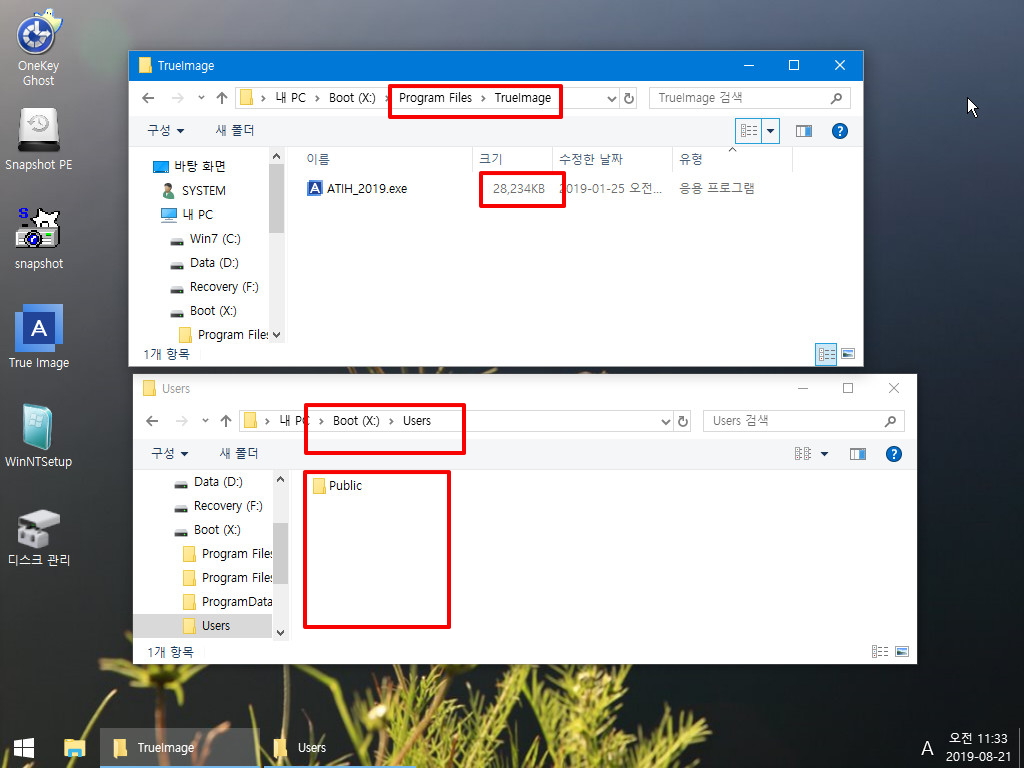
3. 트루의 버전이..14110 버전입니다
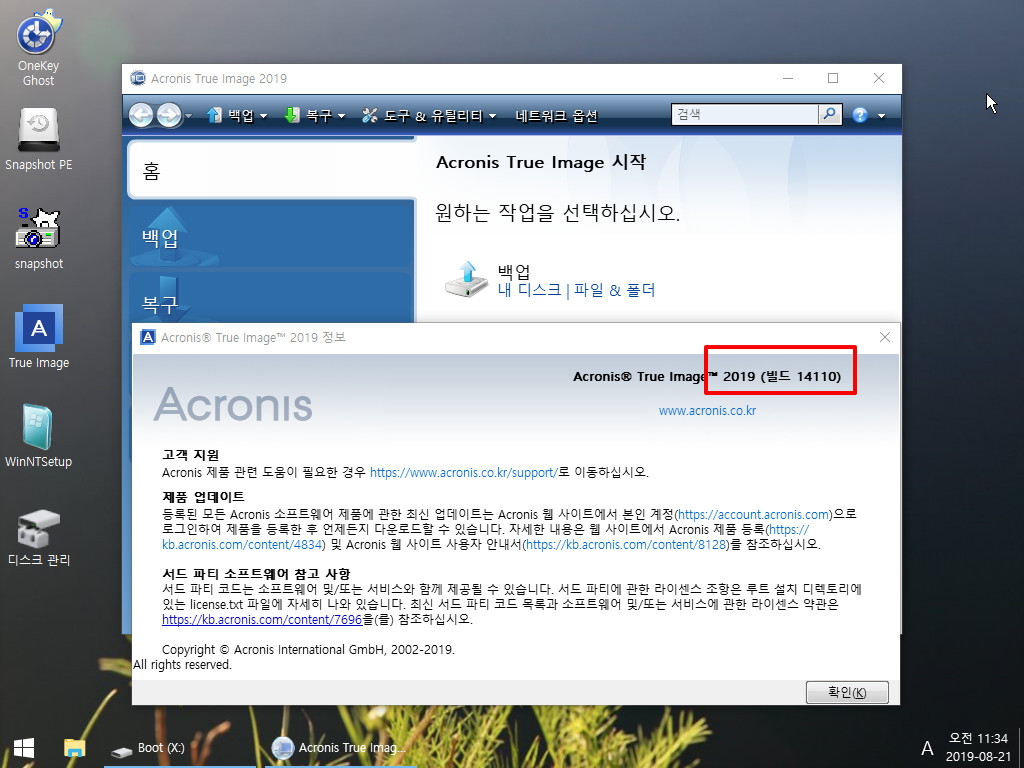
4. 홍차의*님 PE에는..7z 없습니다..아래는..단일파일을 7z으로 미래 압축을 해제해 놓은 모습입니다.
단일파일이 윈도우 x86 x64 PE x86 x64 겸용이어서..아래처럼..2가지 버전이 있습니다...
빨간 네모에 있는 Acronis.exe 파일이..레지를 등록하는 bat파일을 exe로 변환한 파일입니다.
EXE to BAT Converter V2 파일을 사용하면 다시 bat 파일로 변환하실수 있습니다..bat 파일로 필요하신분은 참고하여 주십시요
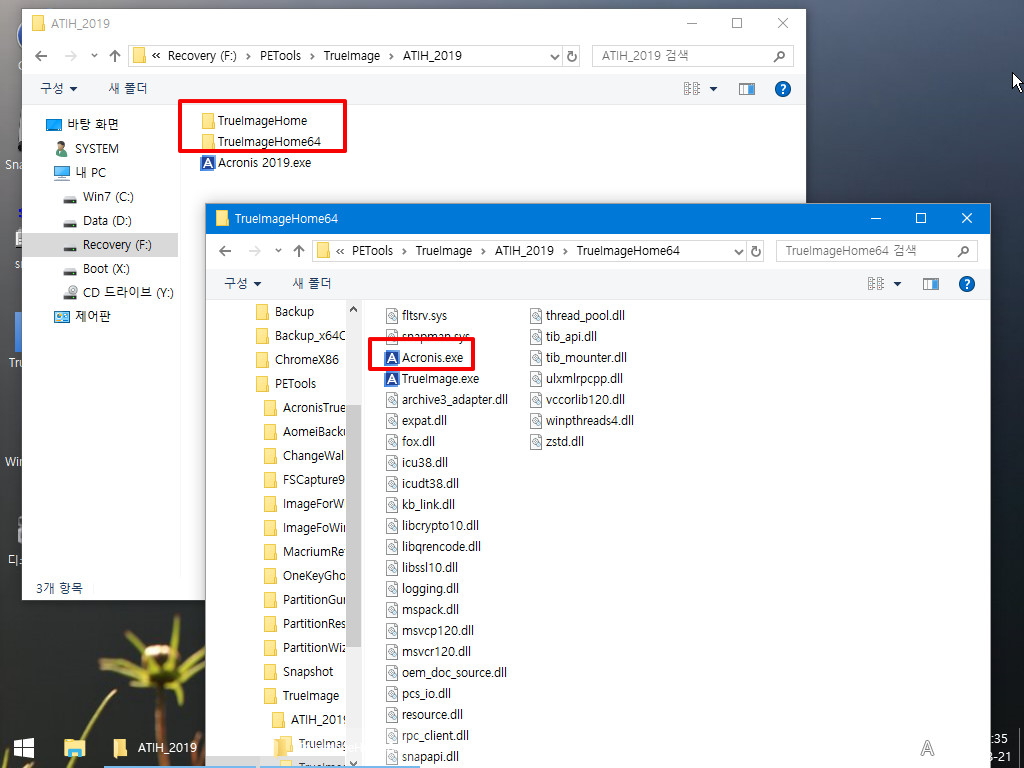
5. 시작메뉴가 투명이어서..배경이 보입니다..너무 투명해서..저의경우..조금 조절을 하였습니다..그리고..높이가 너무 높아 이것도 좀 낮추었습니다
관련 레지는 나중에 나옵니다.
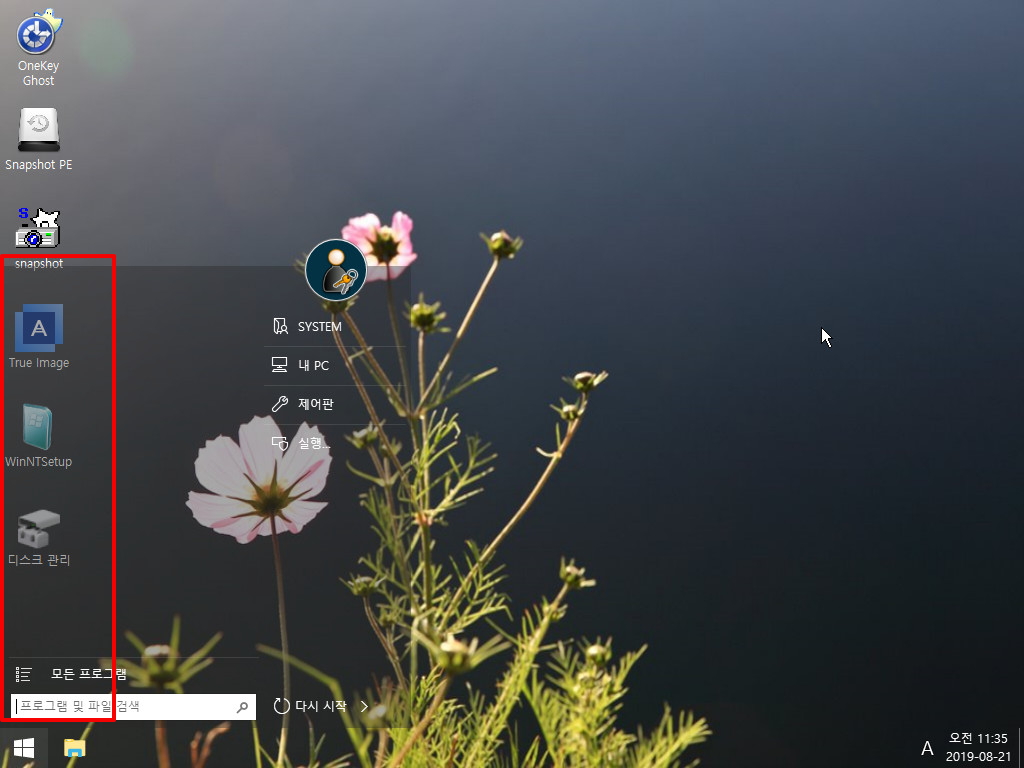
6. 우클릭 메뉴에..Display는 작동하지 않는 메뉴입니다..위에서 설명을 드렸지만..해상도 변경을 하는 프로그램으로 변경을 해도..작업표시줄 위치가
그래도 남아 있어서 실제로 해상도 변경프로그램은 사용하지 못합니다.

7. 홍차의*꿈님 pe를 튜닝후..부팅모습입니다...배경화면이 pe부팅시마다 다른것이 적용이 되기 때문에..부팅로고는 아래 이미지로 하였습니다
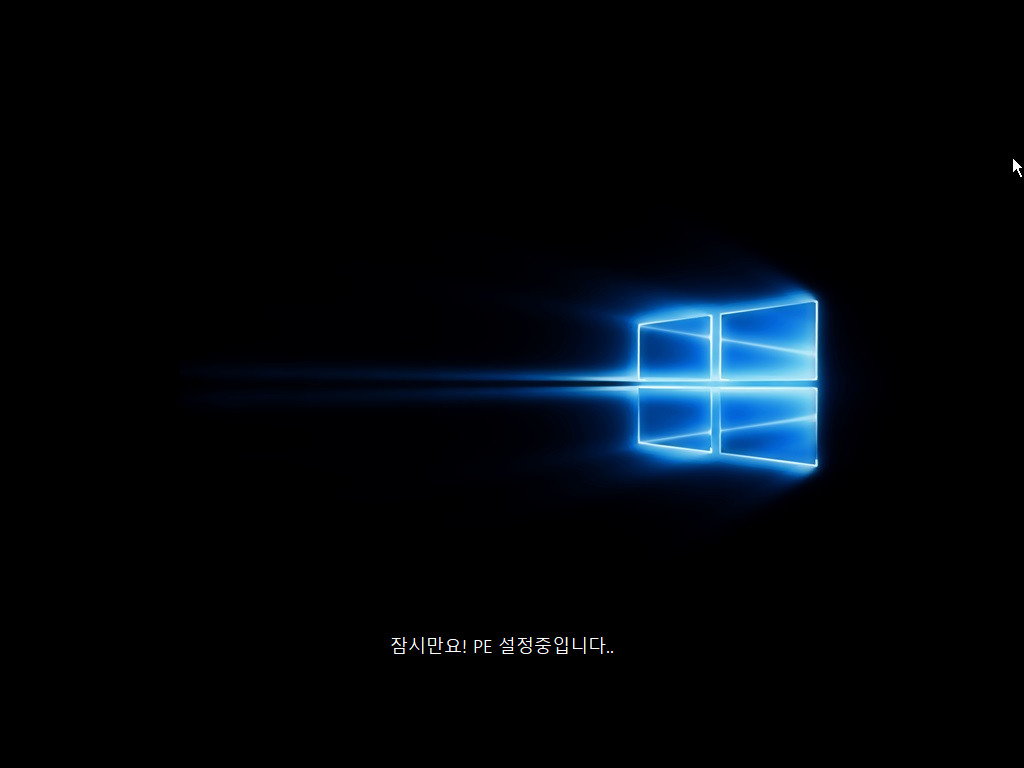
8. 부팅모습입니다...내PC, 휴지통이 보입니다..작업표시줄의 아이콘 간격이 좁아졌습니다...시계에 초도 보입니다
배경화면도..다른 배경사진이 적용되었습니다....레인미터가 없어서인지..처음에는 좀 어색하였습니다
배경사진은...처음에 소개하여 드렸던..블러그에서 다운 받았습니다....
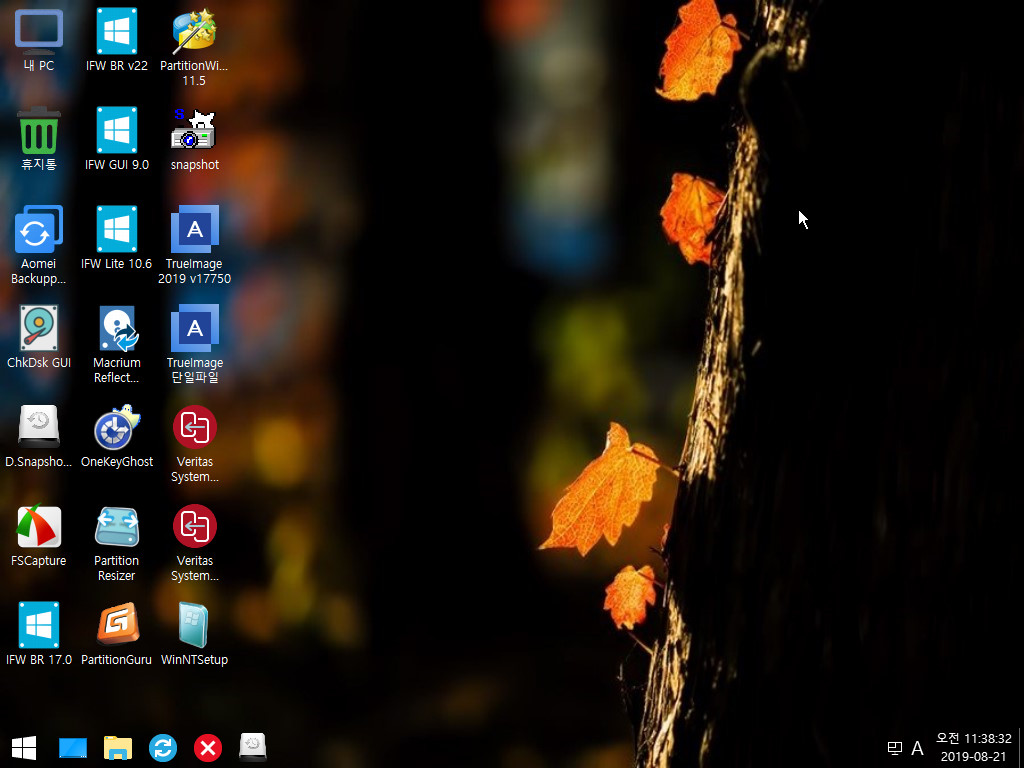
9. 시작메뉴 배경에 blur가 적용되었습니다..높이도..낮추었습니다.. 트레이 아이콘이 모두 보입니다..pecmd.exe 아이콘도 보입니다..
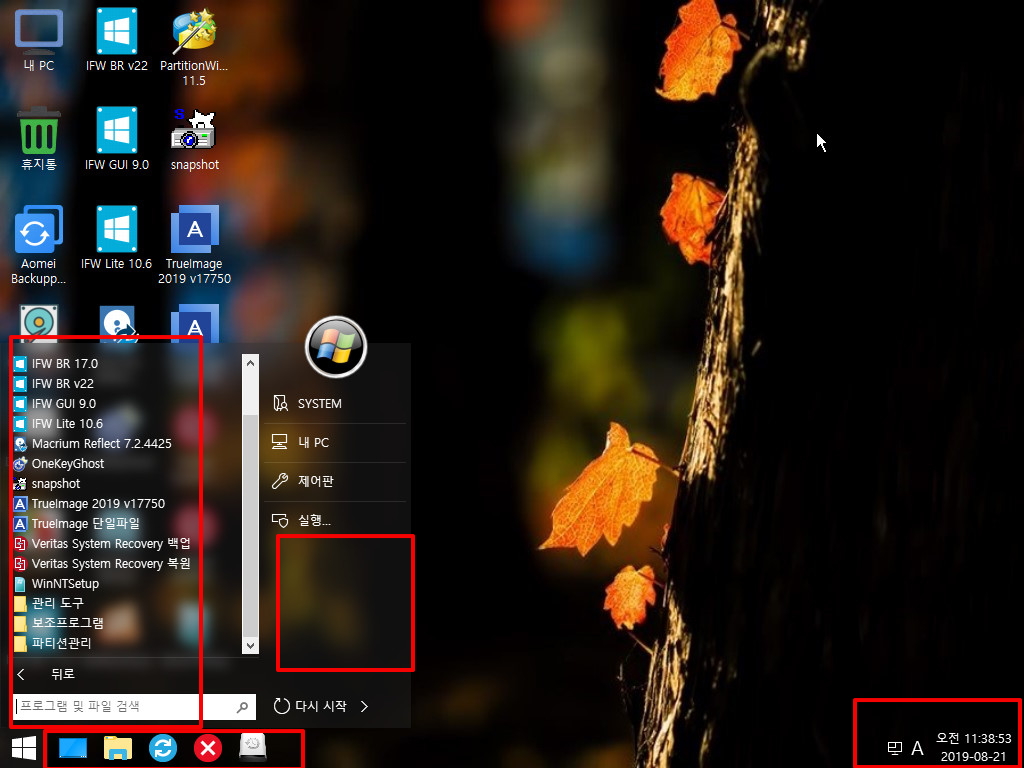
10. 재부팅하여 보았습니다...램덤이 아니라..12개 사진에서 부팅때마다..다른 사진으로 순차적으로 보여줍니다
튜닝을 하면서 부팅을 많이 하였습니다..사진이 12개여서인지...랜덤이..램덤같지 않게 같은 사진을 보여주는 경우가 있어서..순차적으로 하였습니다
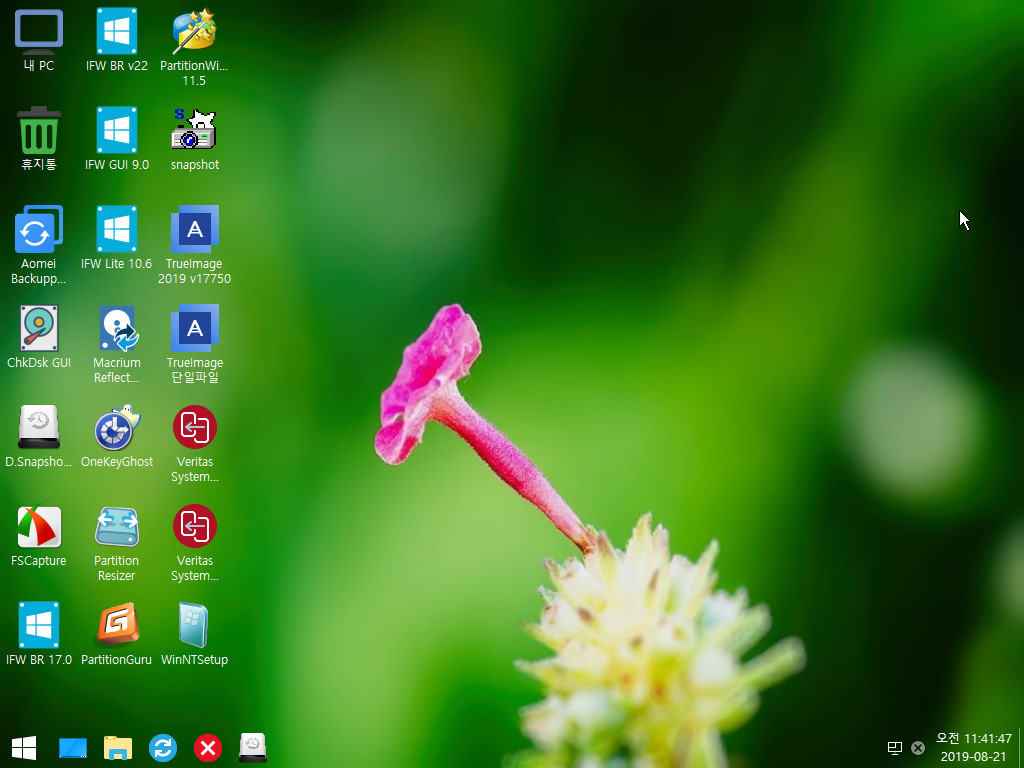
11. Macrium Reflect 에서 문제가 되죠...그래서..Y: 마운트를 하지 않았습니다..
홍차의*님 PE의 경우..특별히 PE설정을 저장해야 하는 경우가 없어서..그냥..윈도우에서 드라이브 문자와 같은것으로 정렬한 하였습니다.
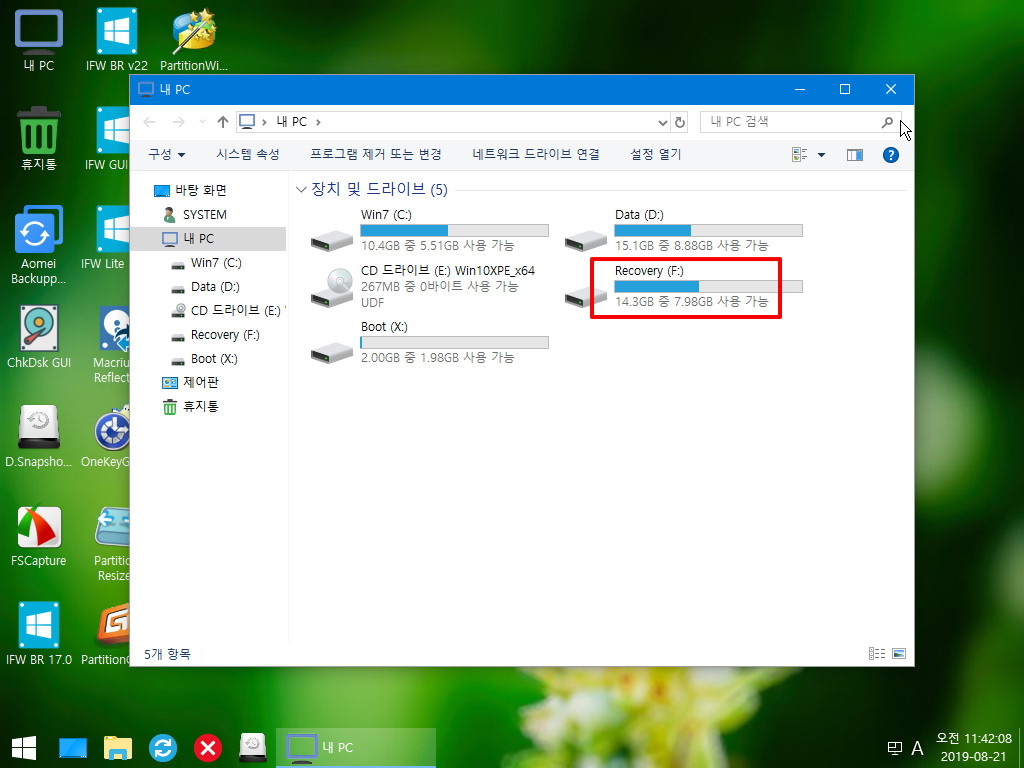
12. 변경된 배경사진의 번호를 저장해 놓습니다..boot.wim안에 있지 않고 밖에 있어서..저장이 가능합니다..
다음부팅때에는..10번 사진이 배경사진으로 사용이 됩니다..
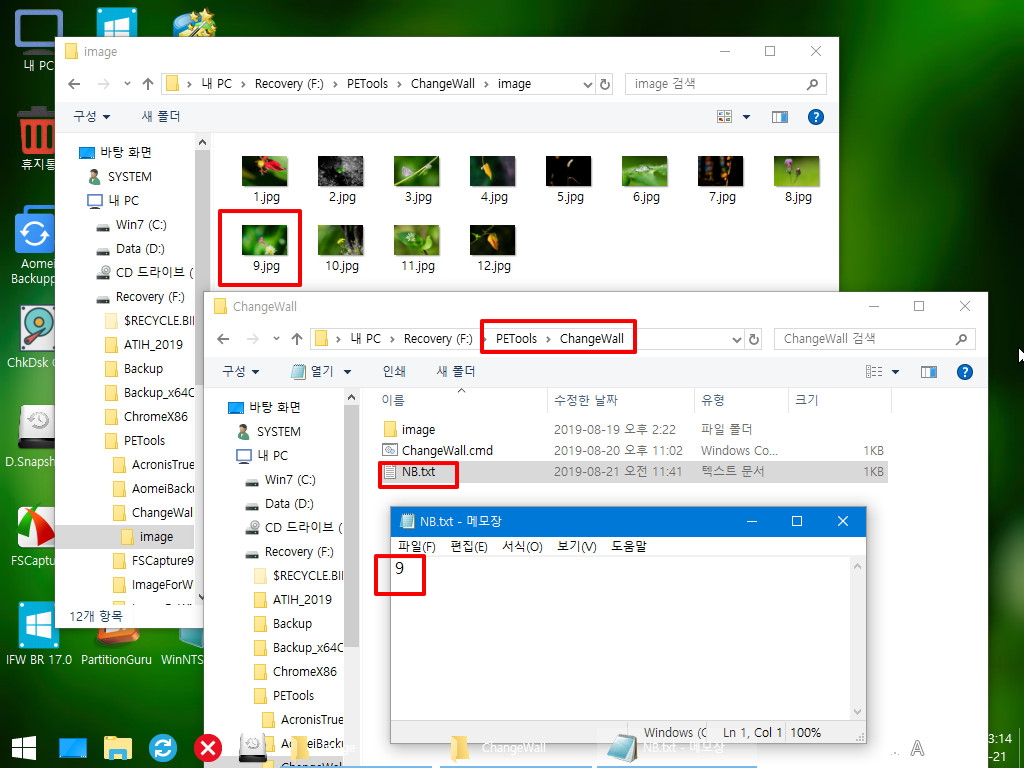
13. 해상도 변경은 pecmd.exe에서 해야 합니다..특이하게..여기서 하면..작업표시줄이..해상도에 맞게 위치가 조절됩니다..
다른 프로그램들은..조절이 안됩니다..
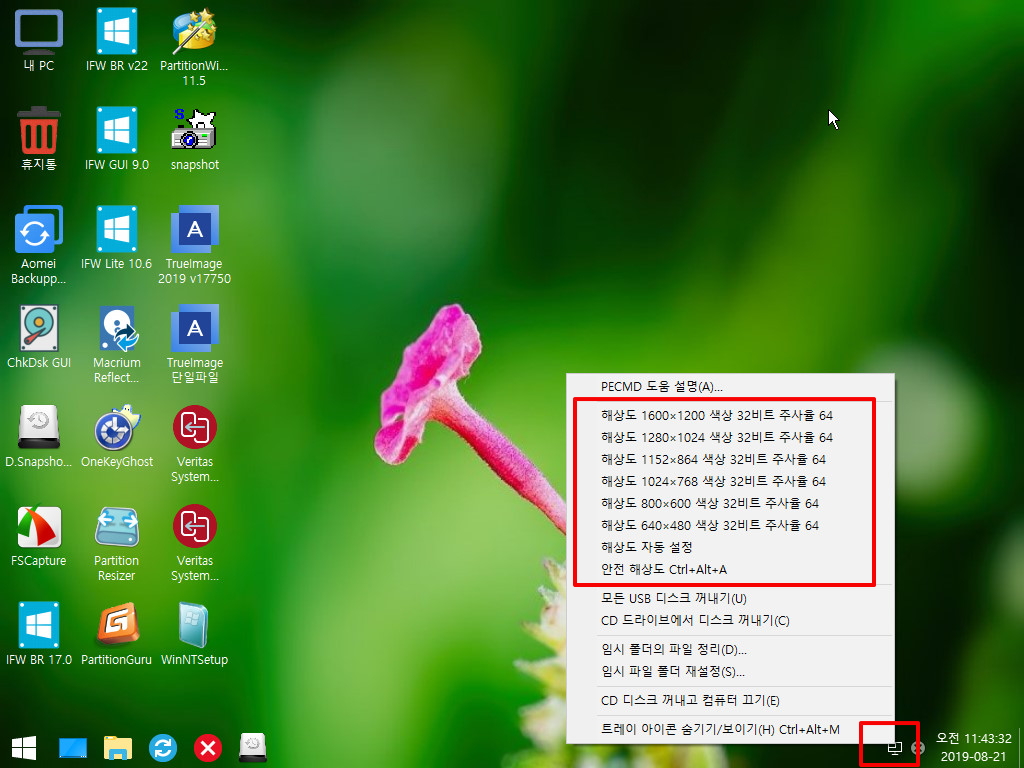
14. 아래와 같은 메세지를 보여주고 있습니다..pecmd.exe에 내장이 되어 있는 기능입니다..
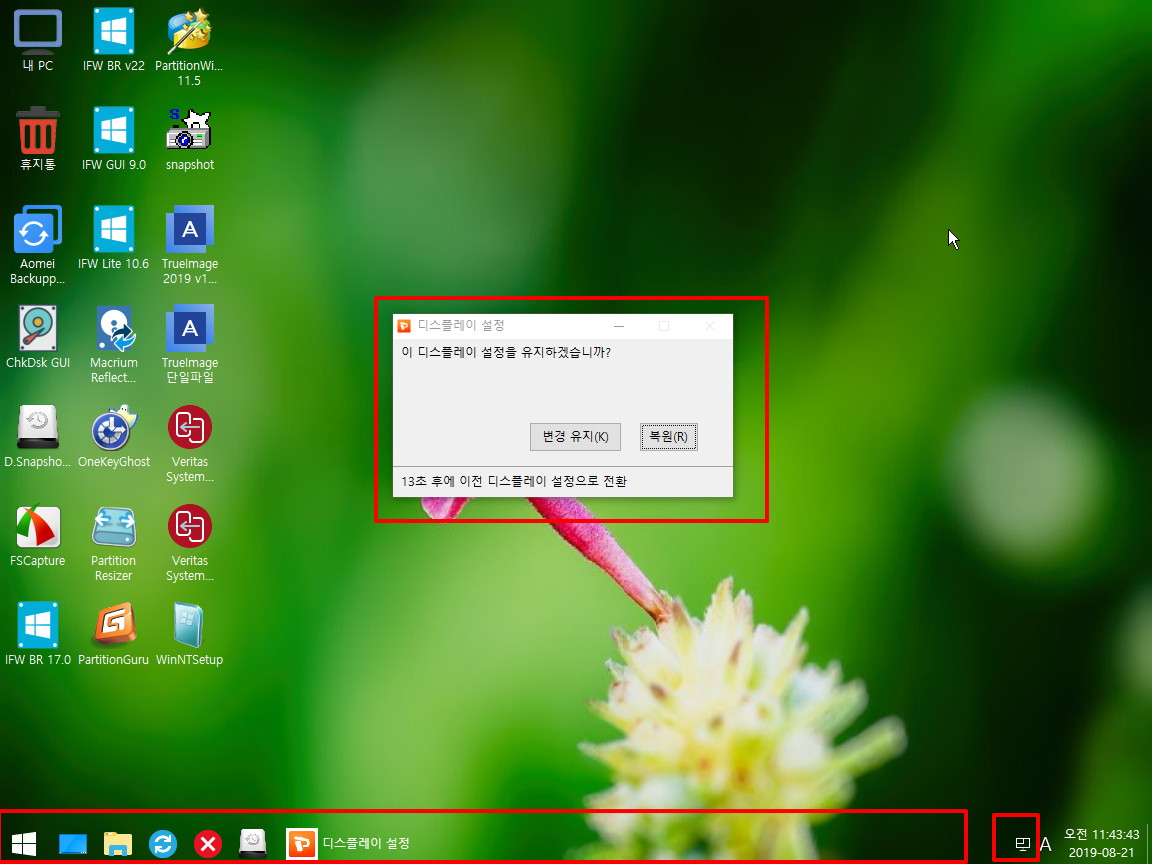
15. 해상도가 변경이 되었을때 작업표시줄도 위치가 정상입니다.
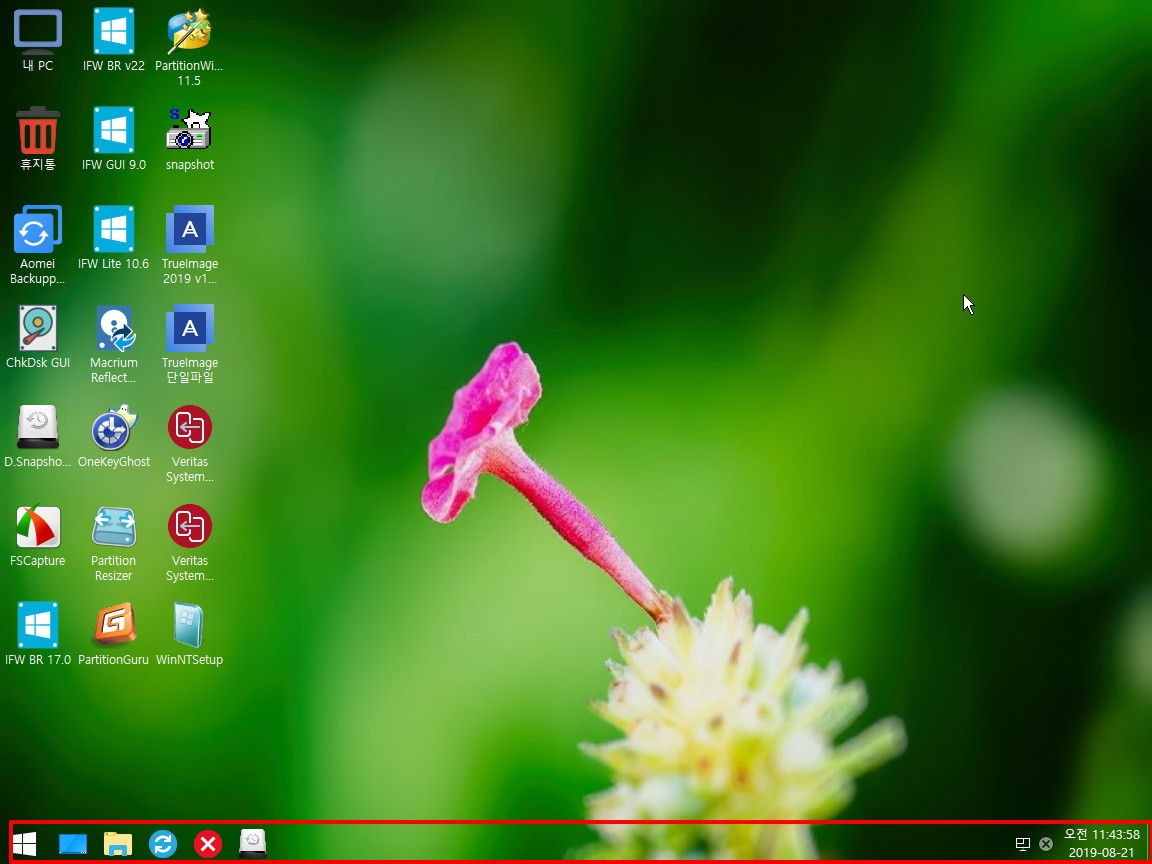
16. 다시 해상도를 1024*768으로 변경을 하였습니다..작업표시줄도..정상 위치입니다...pecmd.exe 아이콘이 다르죠..
모든파일 보기, 파일보기가 자세히로 변경된 상태입니다
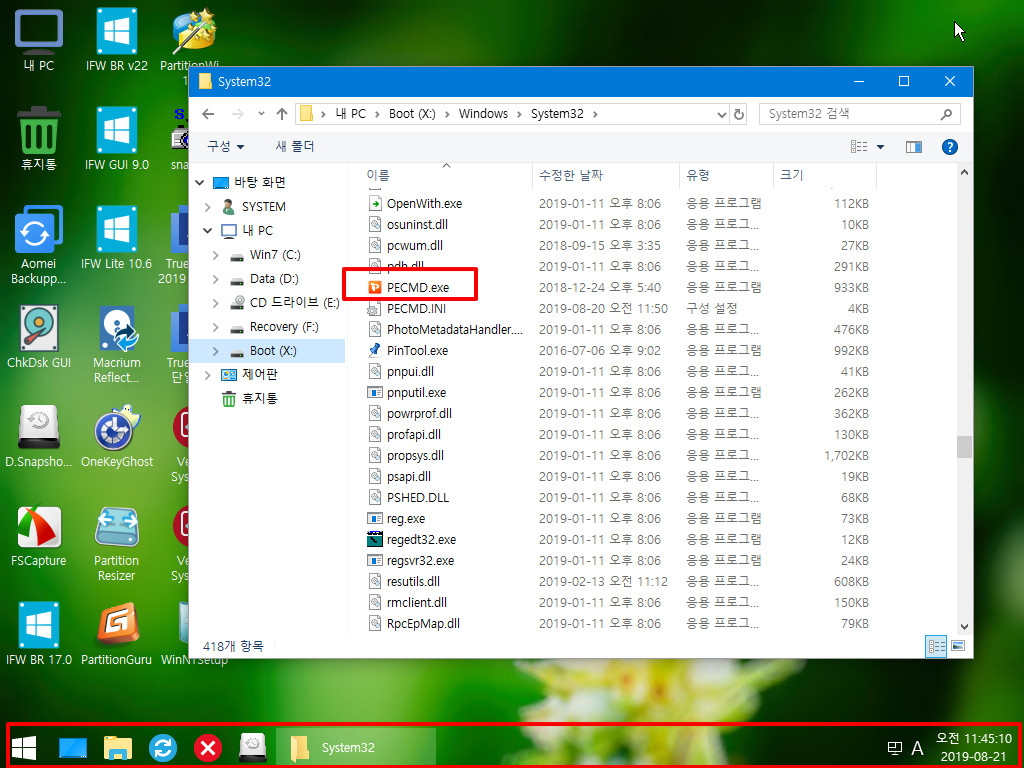
17. pemcd.ini 내용입니다..바이러스 검출이 되는 프로그램은 boot.wim안에...검출되지 않은 프로그램은 PETools 폴더에 있어서.. RSPASC1.49 가
두번 검색을 해야 합니다...그래서 2번째 ini를 복사해주는 과정이 있습니다
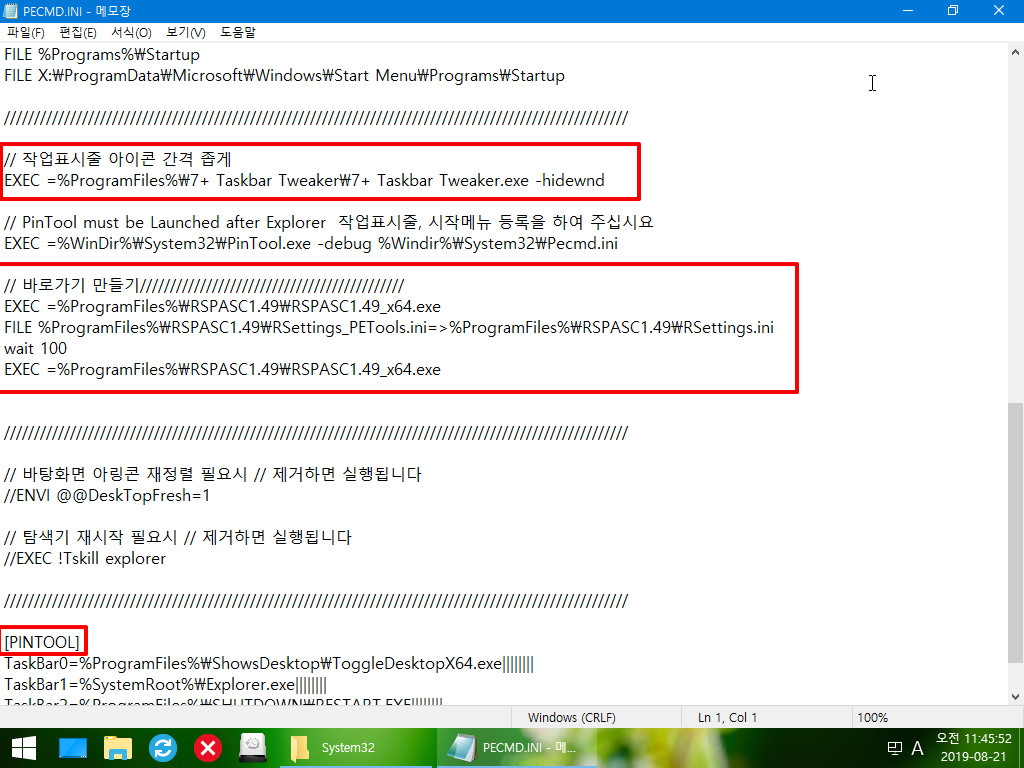
18. 부팅시에.두 폴더를 검색을 합니다...바이러스 검출로 되는 프로그램들만 wim파일로 압축해놓고..pe부팅시에..PESOFT에 압축해제하는 방식이
더 편하기는 합니다..여기에서는...boot.wim에 넣은방식으로 하였습니다.
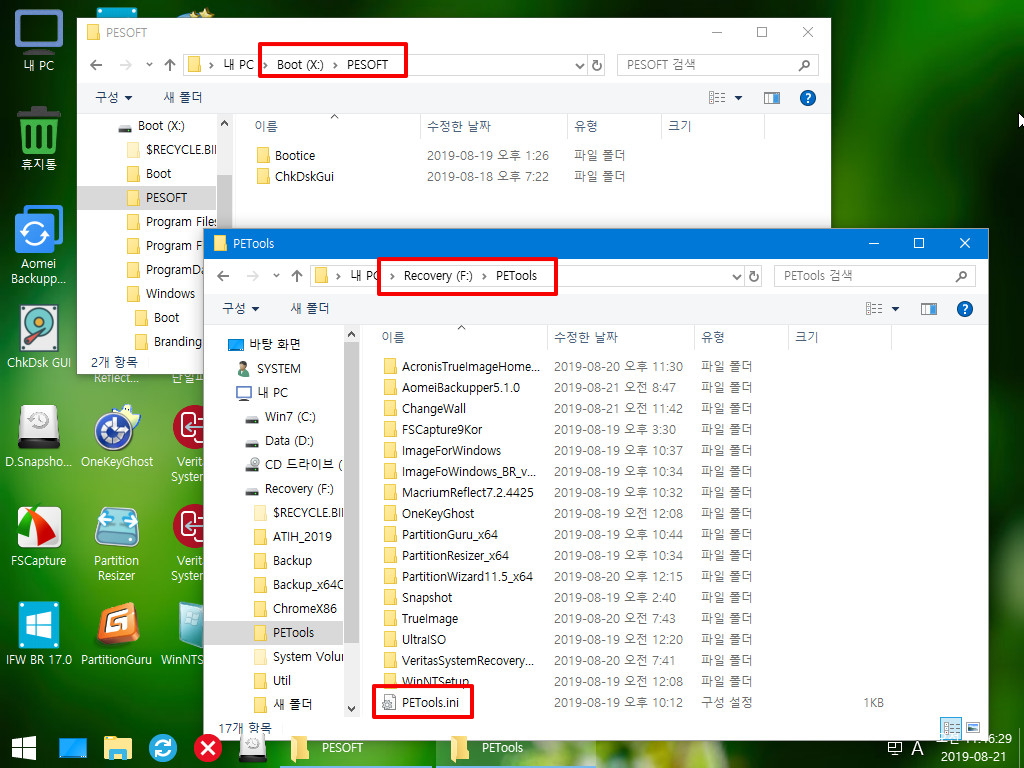
19. 여러개의 프로그램이 한폴더에 있으면..아래처럼...번호를 붙여서 여러개를 등록하면 됩니다.
이 pe의 경우...바탕화면,프로그램폴더,작업표시줄에 등록만 필요해서..3가지만 보입니다.
프로그램 등록할때 pa.ini를 아래처럼 만드는것이 어려분이 있으시지는 않으시겠죠...
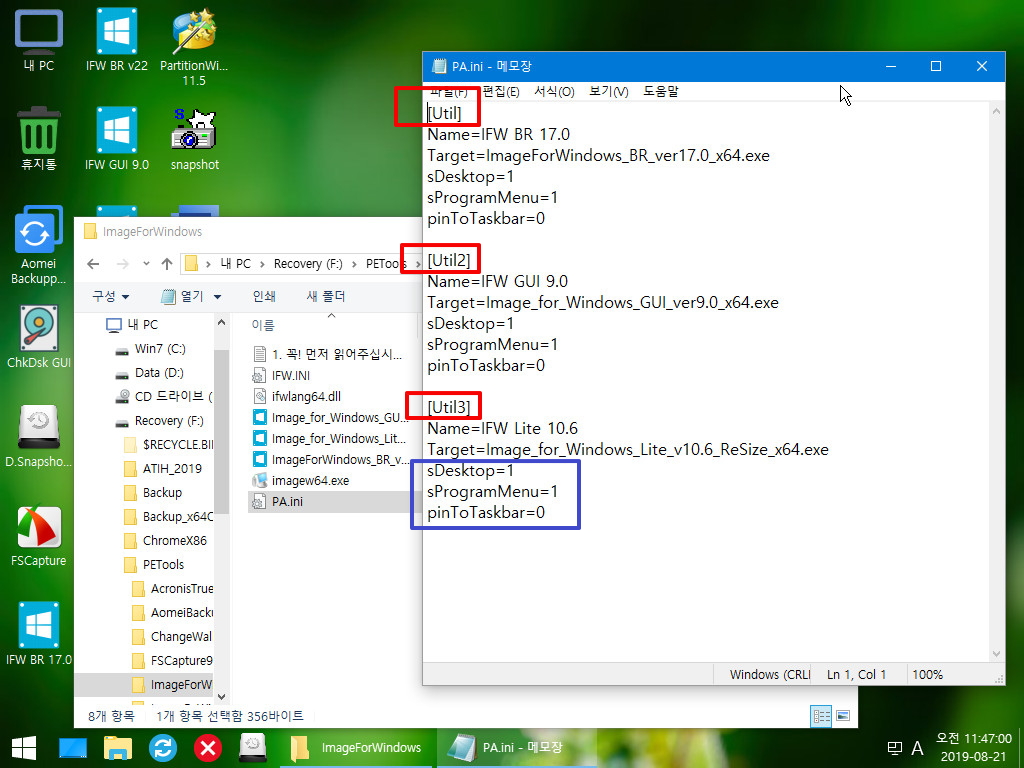
20. Sergei PE에 있는 단일파일에서 가져온것입니다...run.cmd는 su*님 작품에서 가져온것입니다...지난 사용기에 있는 내용입니다
아래의 2개의 파일이..Sergei PE에 boot.wim에 포함이되어 있어서..가져온것입니다..
그리고 pe에도 추가해야할 dll들이 있습니다
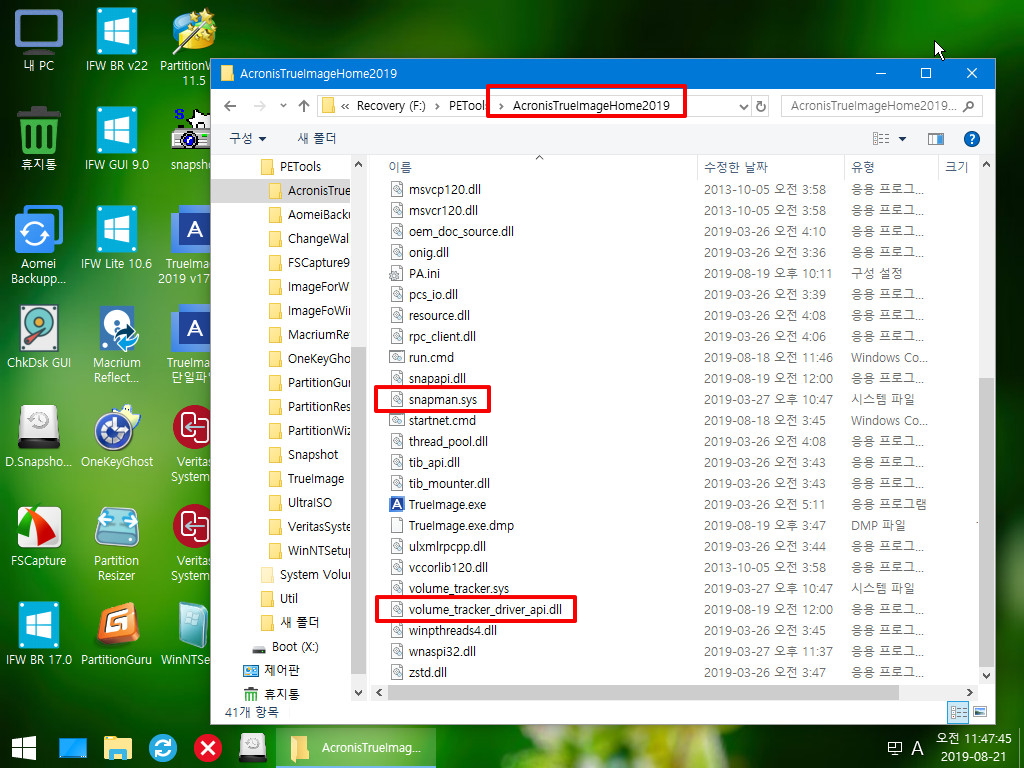
21. 최신버전이 실행이 잘되었습니다..

22.지난 사용기를 보신분들은 아시죠..boot.wim안에 추가한 dll은...아래 빨간네모안에 있는것이 보이게 하기 위해서 추가한것입니다
백업,복원은 이미 테스트가 되었던것이어서...생략하였습니다
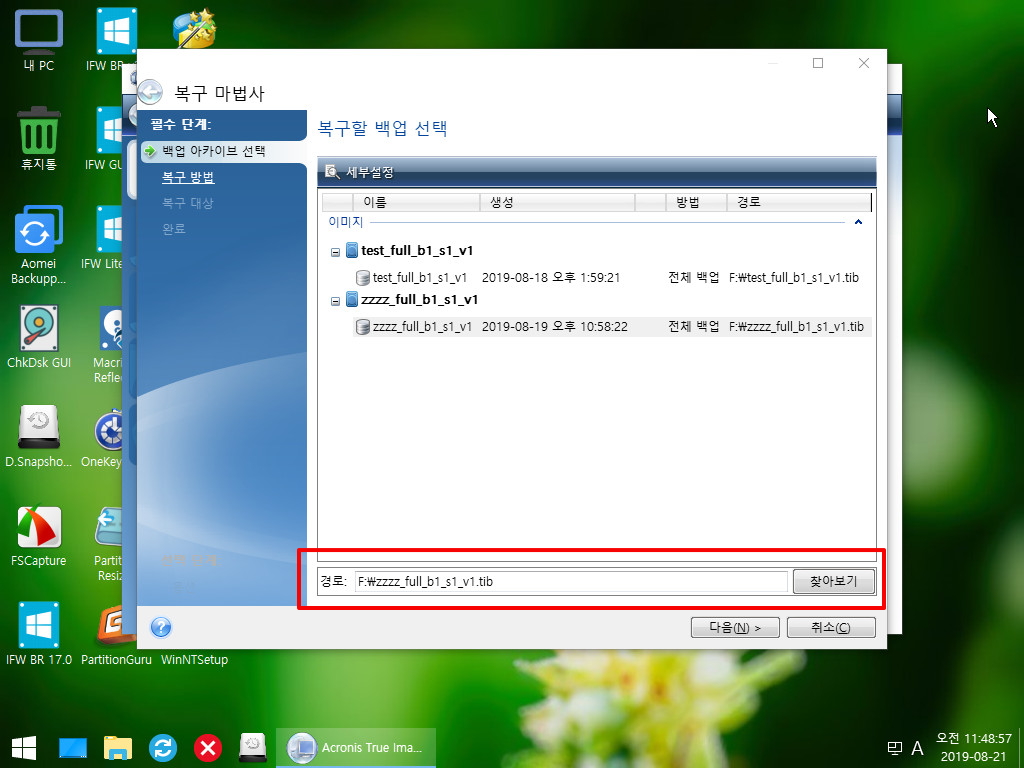
23. Backupper의 경우 윈도우에 설치호..홍차의*님 pe에 추가하는 방식으로 하였습니다...그래도 dll이 필요해서 추가한것입니다
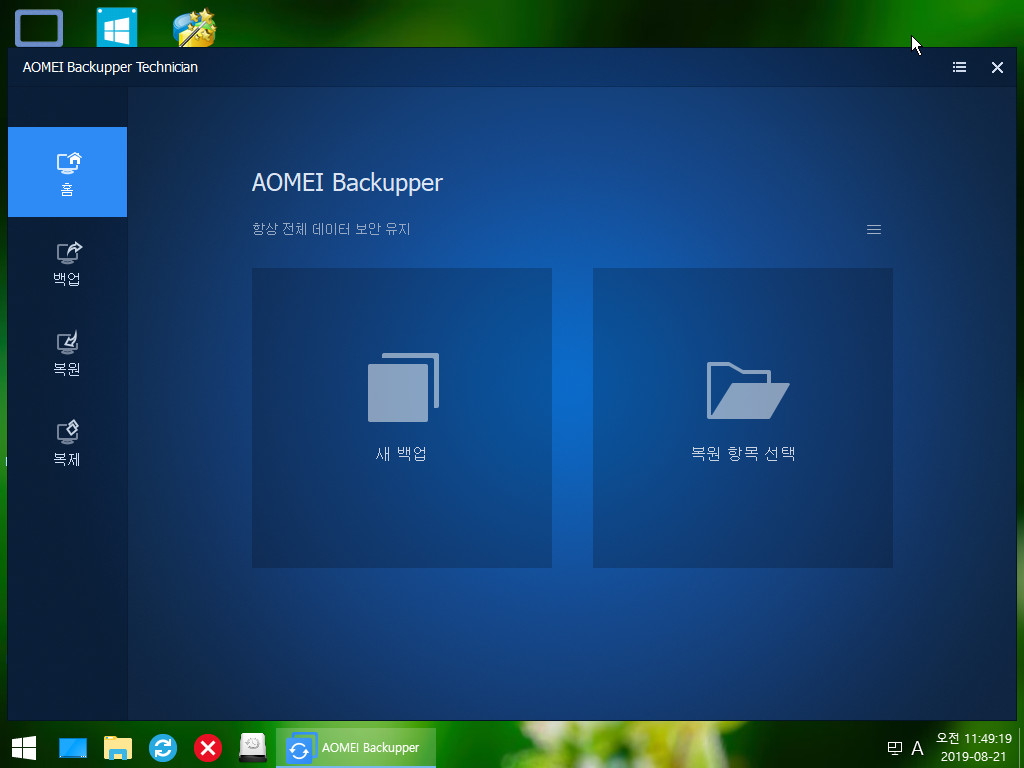
24. 이번에 저도..파티션백업으로 했는데..복원시에 실패를 하는것을 처음 경험을 하였습니다....구버전에서 5.0으로 업데이트 되면서..파티션백업 관련
해서도..지난 사용기에 메세지가 있는 사진이 있습니다..이번에는...파티션 백업시에 그런 메세지가 없었습니다..그래서..복원시에 문제가 되지 않았나
하고 초보가 개인적으로 추정을 하여 보기는 하였습니다..이 부분은 정리를 하도록 하겠습니다
아래 파티션 백업을 진행중입니다...파티션 백업이지만...윈도우가 설치된 파티션을 백업하는것입니다..
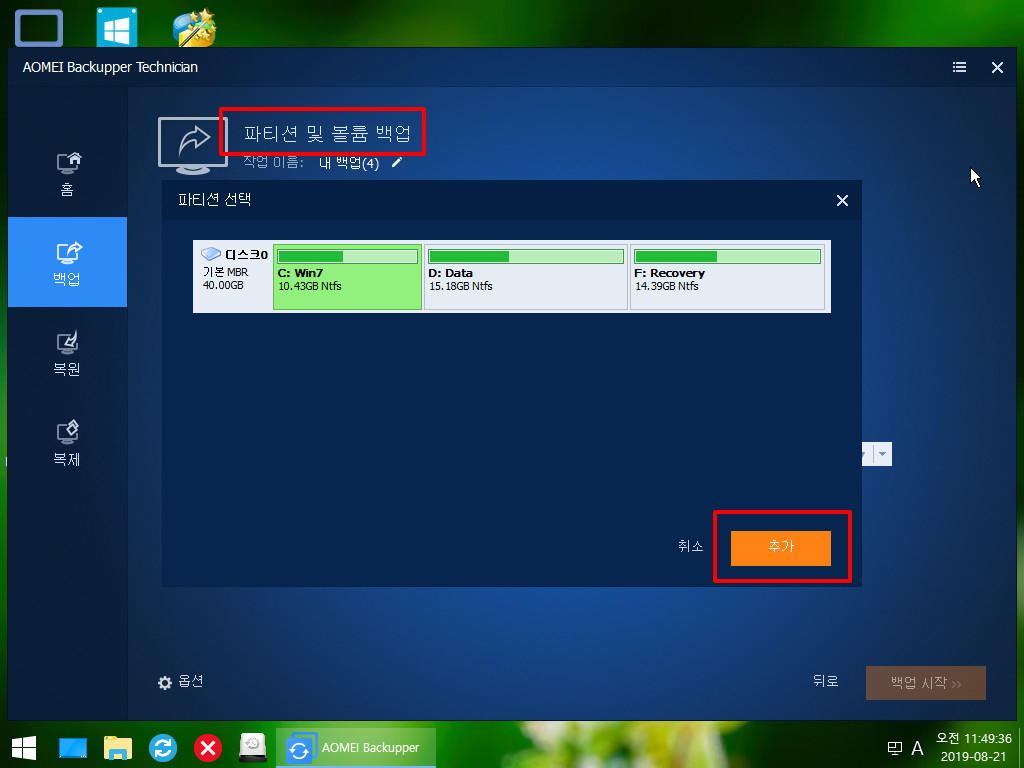
25. 지난 Backupper 사용기에서는..확인 메세지가 있었습니다...윈도우 파티션을 파티션백업으로 진행을 하지만..윈도우 부팅관련을 사용하겠냐는
그런 메세지였습니다..보신분들도 있으실것입니다..부팅관련옵션을 건들지 않기 위해서 아니오를 선택을 했었습니다
이번에는..그런 메세지가 보이지 않습니다..차이가 나죠...저의 경우 아니오를 선택을 해야 하는데요..
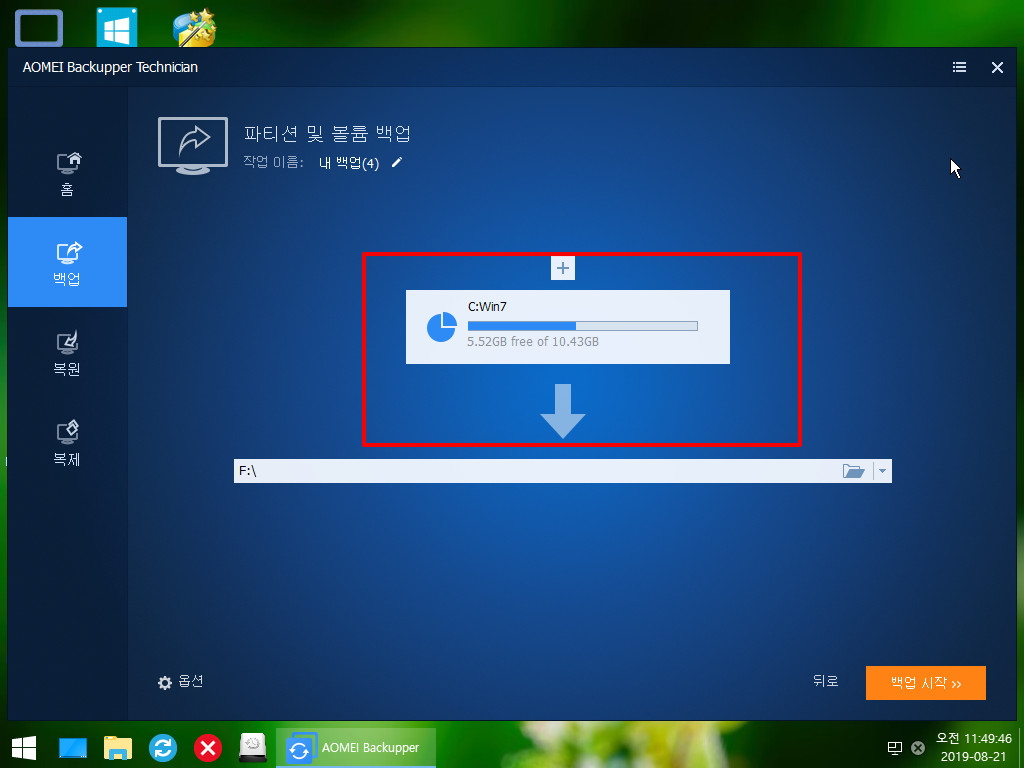
26. 이것을 위에서 백업후 복원하는 중입니다."시스템구성 업데이트" 라는 메세지가 보입니다. 이것이 부팅관련을 수정하는 메세지인가요
파티션백업이어서..그냥..복원만 하여 주면 되는데..작업을 하나 봅니다..그냥 파일만 복원하고 다른 작업을 하지 않아야 문제가 되지 않는데요
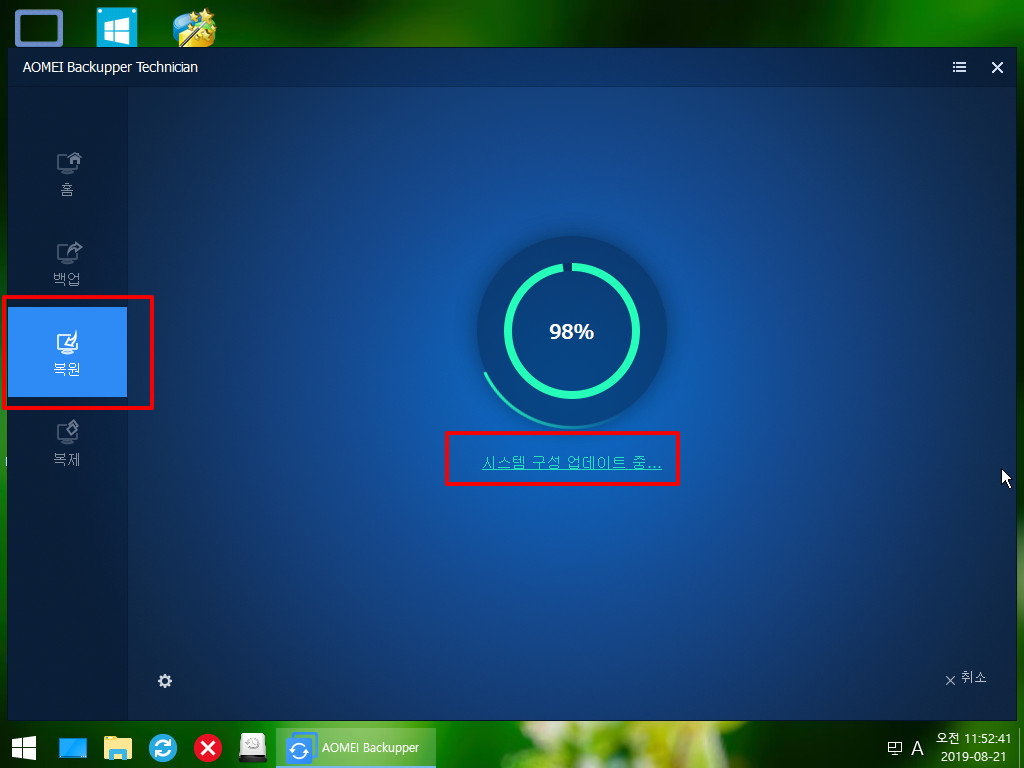
27. 복원이 잘되었다고 합니다...
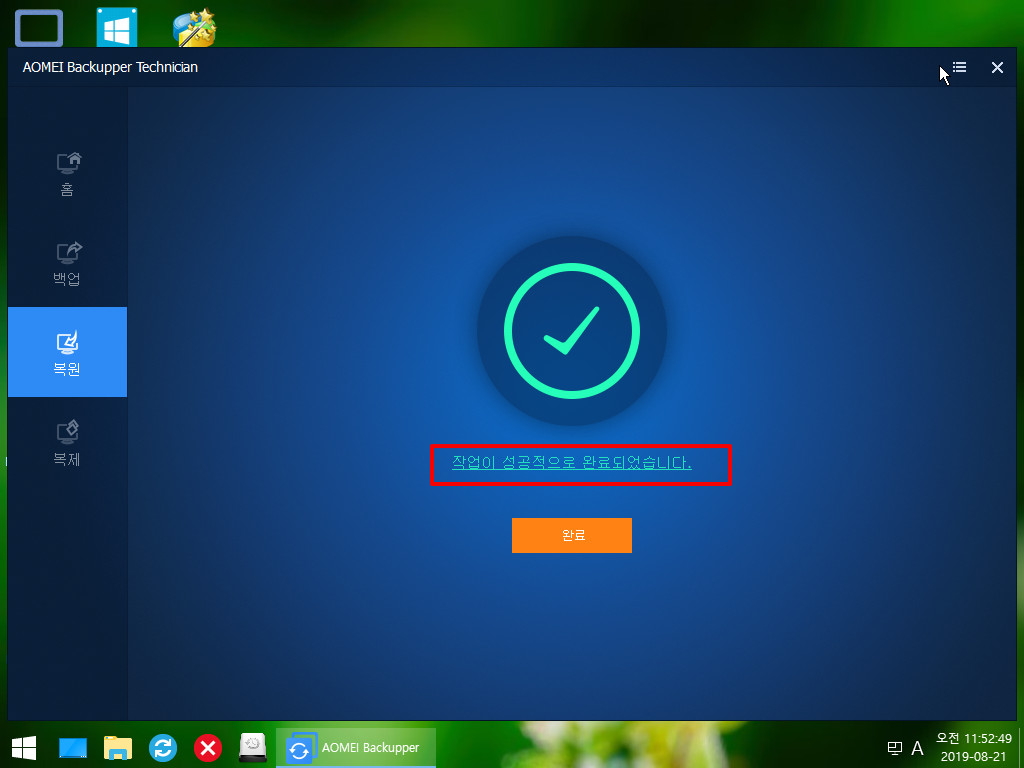
28. 배경화면 사진이..PETools 폴더에 있어서...아래 프로그램의 경우..배경사진과 다른 사진을 보여줍니다.
이 프로그램은..아래처럼 배경사진인 img0.jpg 파일을 변환후..프로그램의 배경으로 사용합니다
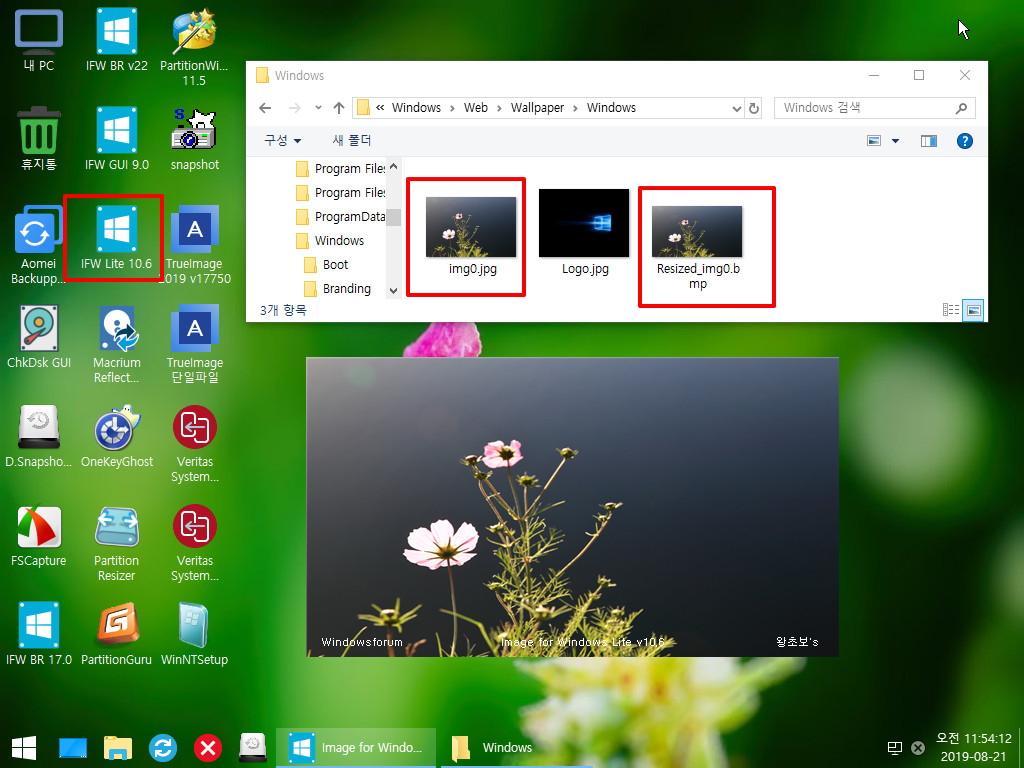
29. 백업을 진행하여 보았습니다.
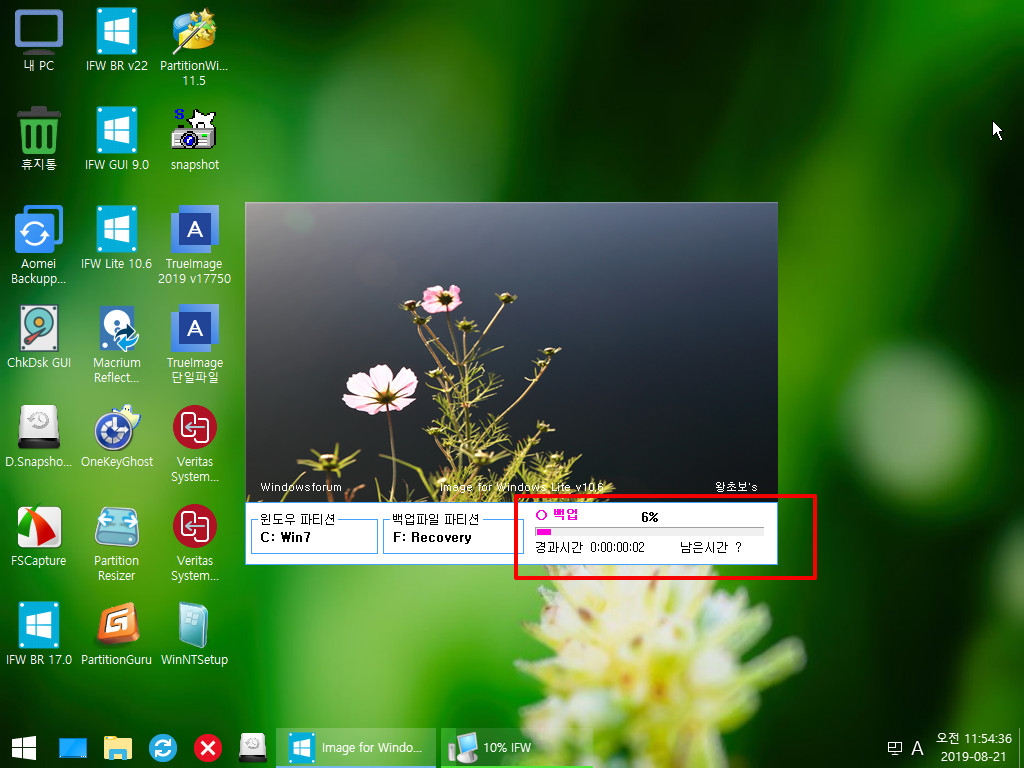
30. Macrium Reflect 7.2.4425 을 실행하였습니다...백업파일이 있는 경로 레지가 잘 작용이 되었습니다..F:\Backup에 있는 백업파일을 보여주고
있습니다.
Y: 마운트가 없어서 신경쓸것이 없습니다.
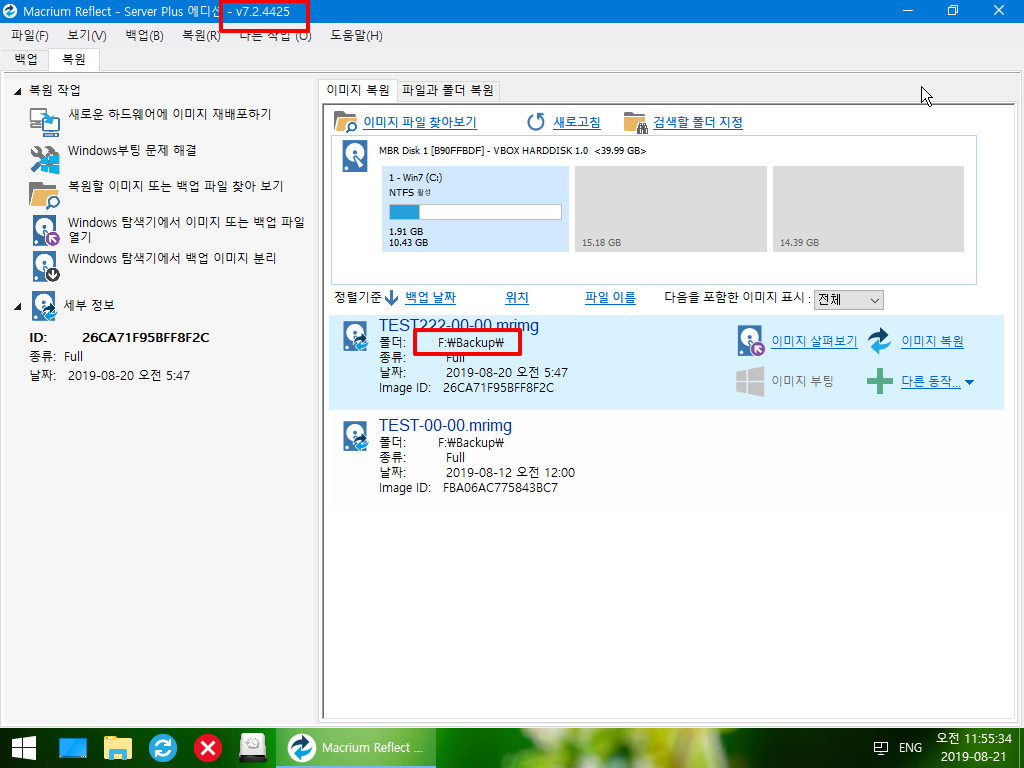
31. 백업을 진행하여 하여 보겠습니다.
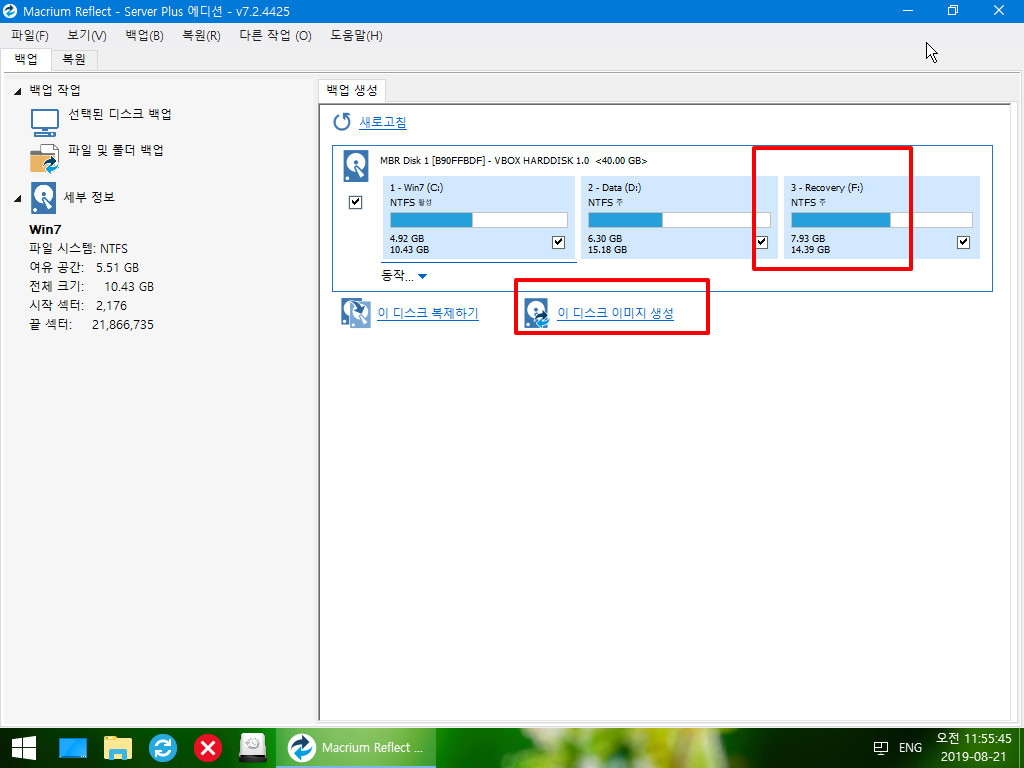
32. 백업이 잘되고 있습니다.
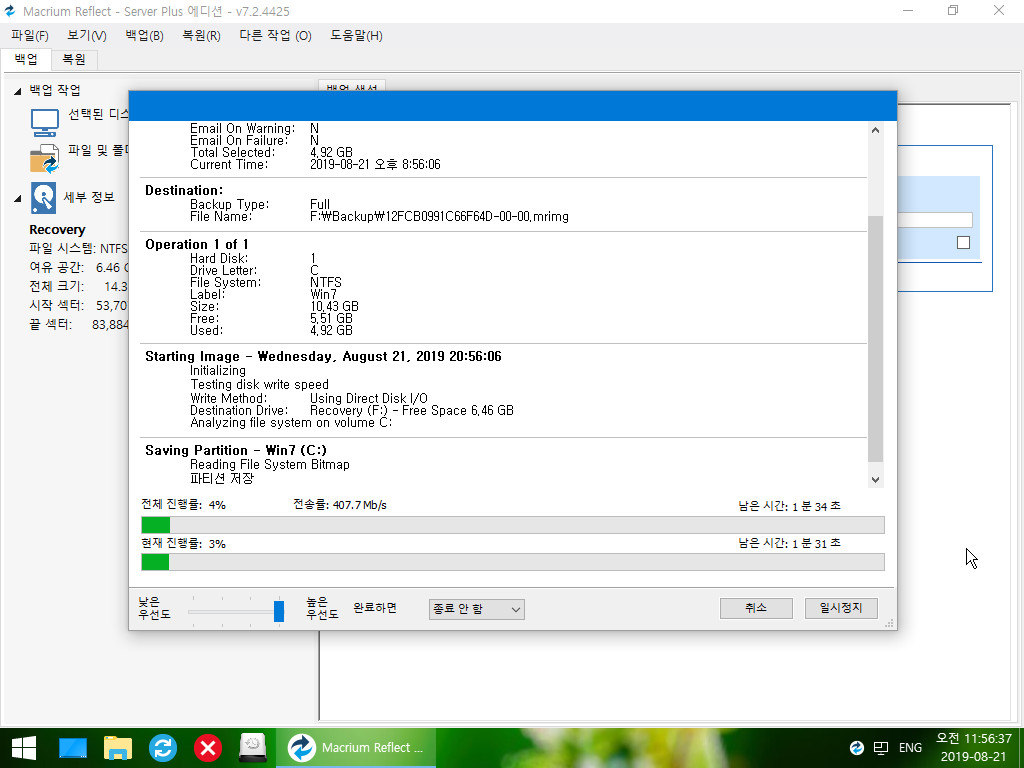
33. Veritas System Recovery 프로그램도 dll을 추기해서 진행아이콘도 다 보입니다..
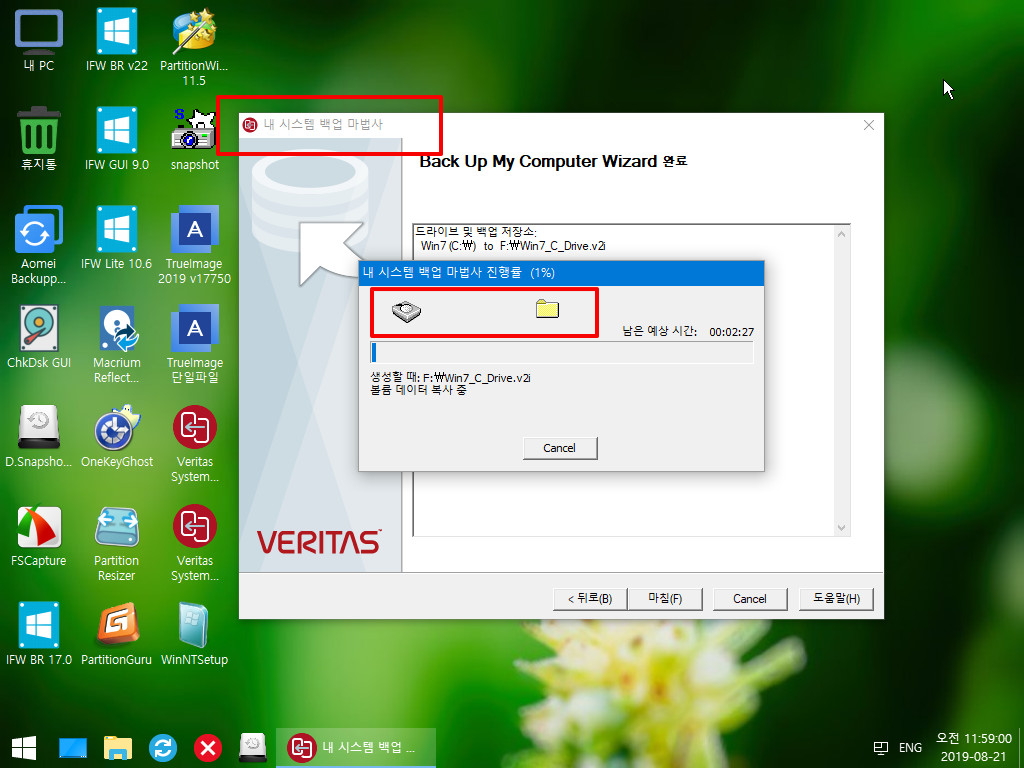
34. 파티션 프로그램들도 실행을 하여 보았습니다...
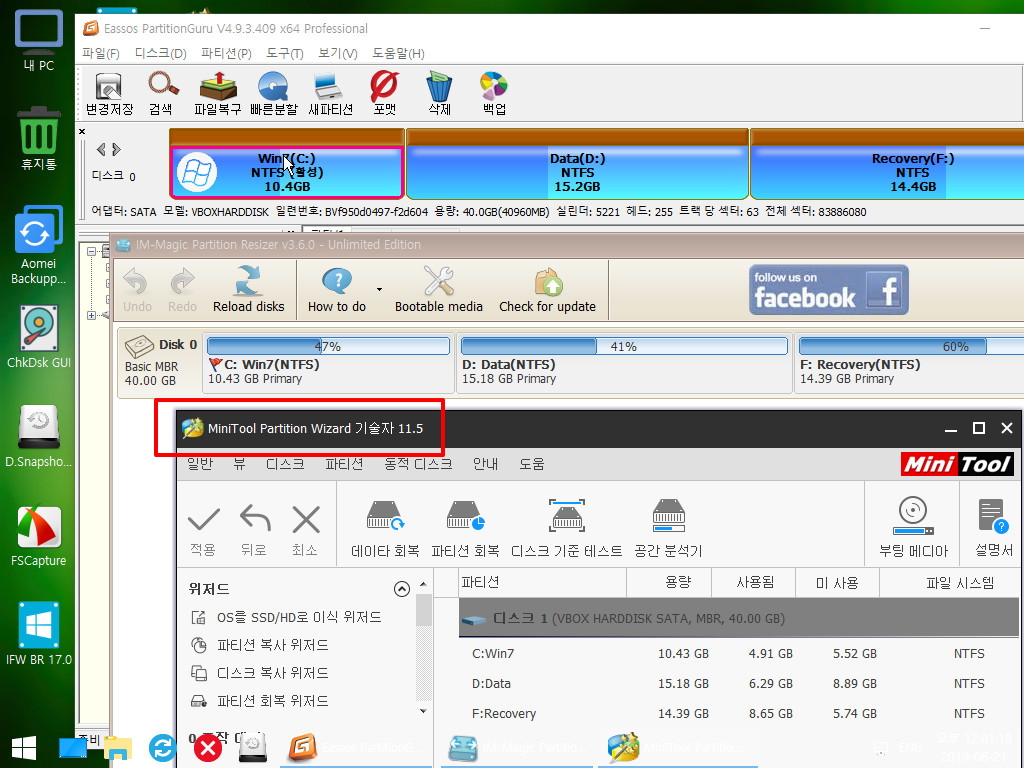
35. 작업관리자에서 아래 네모로 보이는 부분이 외계어로 보여서 dll들을 더 추가하게 되었습니다..이제서야 정상으로 보입니다.
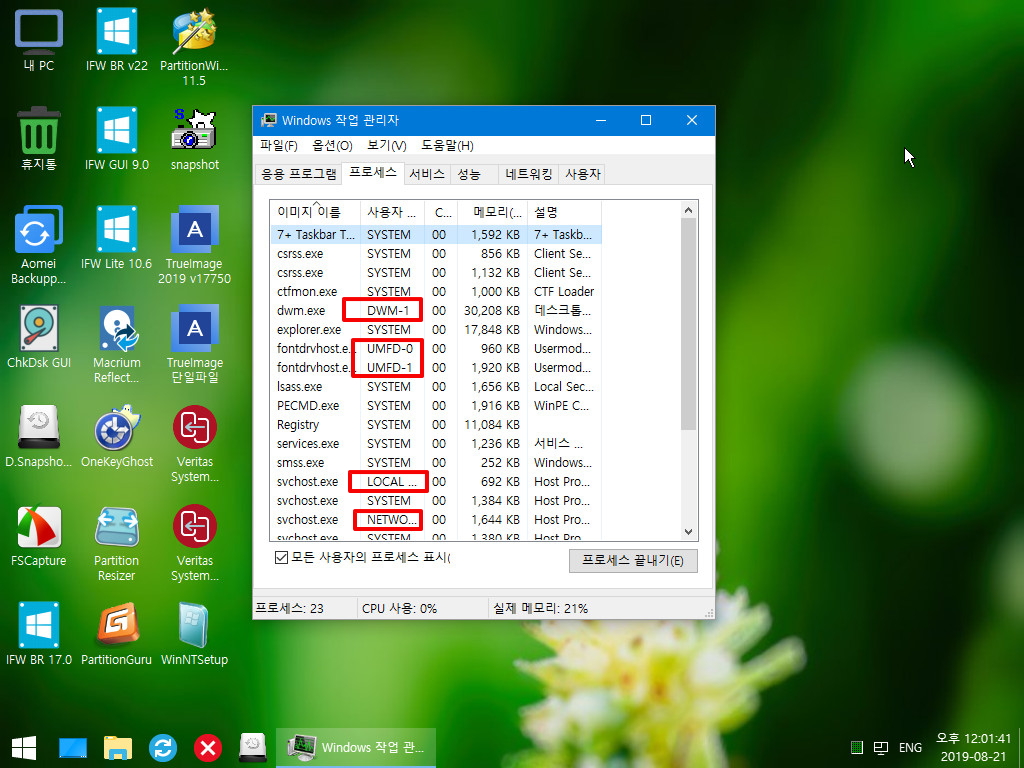
36. PESOFT 에는...추가하는 프로그램들만 넣기 위에서 pe에 기본으로 있어야 한것은..여기로 옮겨 넣었습니다.
사진을 우클릭에서 보기 위해서 아래 프로그램도 추가하였습니다
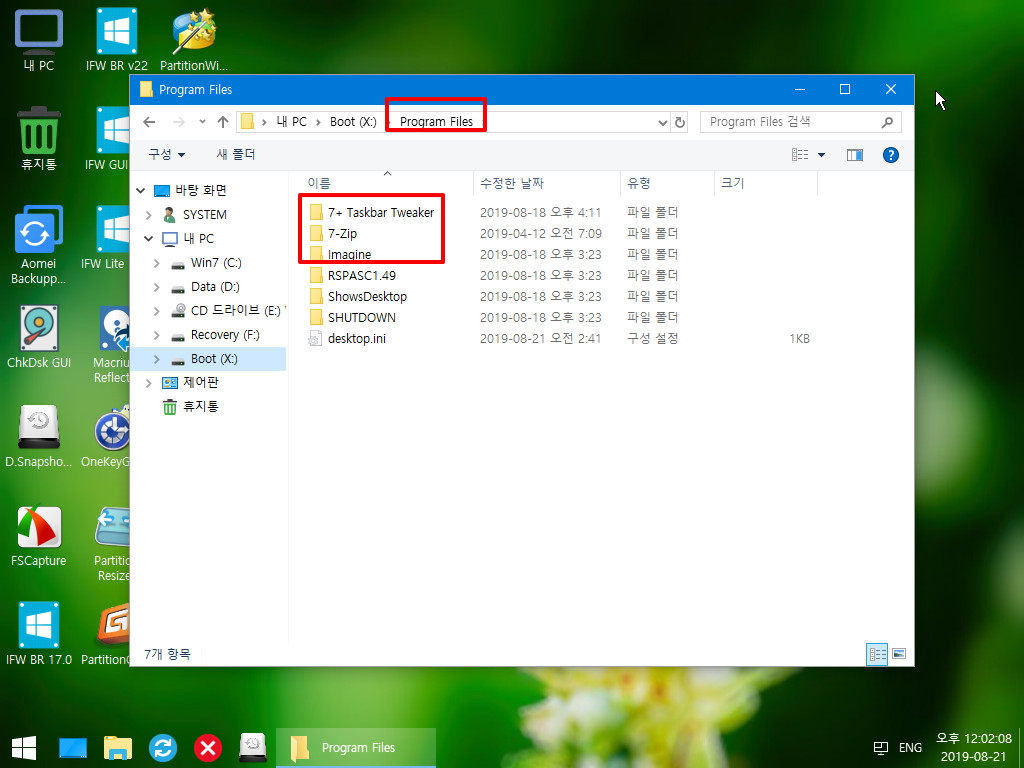
37. windows7에 있는 바탕 화면 보기 바로가기 파일입니다..이 파일이 이상하게...작업표시줄에..등록이 되지 않아서..어쩔서 없이..이 바로가기 파일을
샐행시켜주는..프로그램을 오토잇으로 만들었습니다...
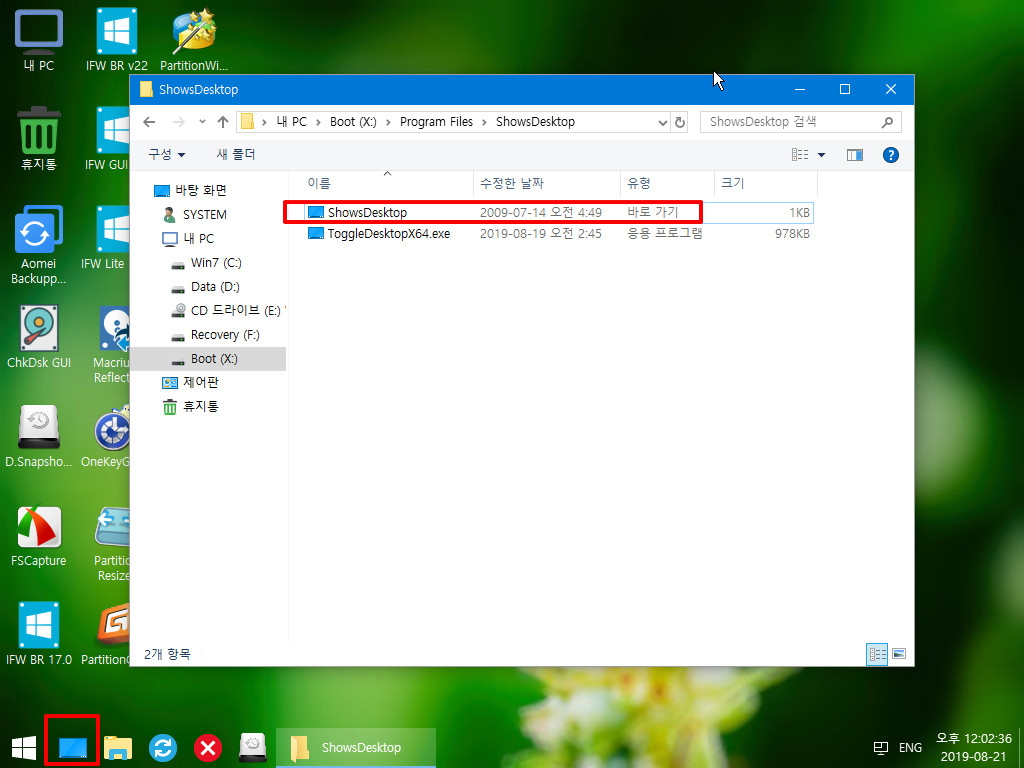
38. 7z 우클릭도 확인을 하여 보았습니다
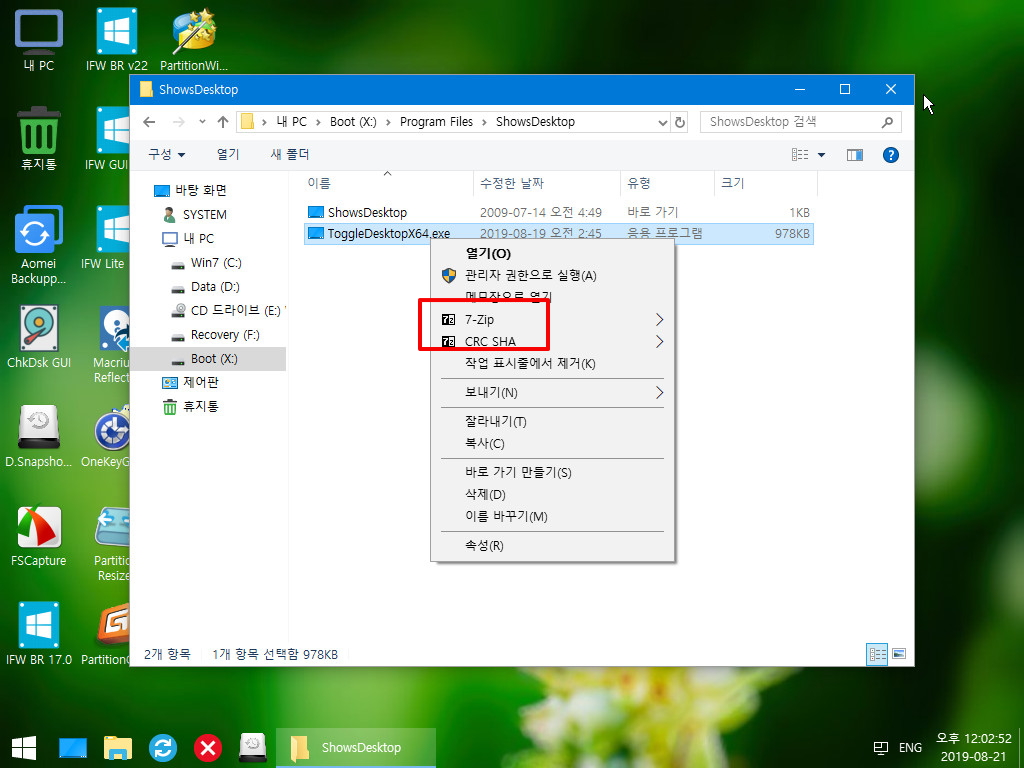
39. 재시작, 종료는..vb6 영문으로 컴파일되어서..VB6KO.DLL 가 필요가 없는 버전입니다..SysWOW64에 관편 dll들이 추가가 되었지만..가끔 추가하지
않은 경우가 있어서 폴더에 아래처럼...dll을 포함시키는 편입니다.
작업시줄에..한글로 컴퓨터 재시작이라고 표시가 됩니다..영문으로 restart라고 보이는것을 수정한것입니다.
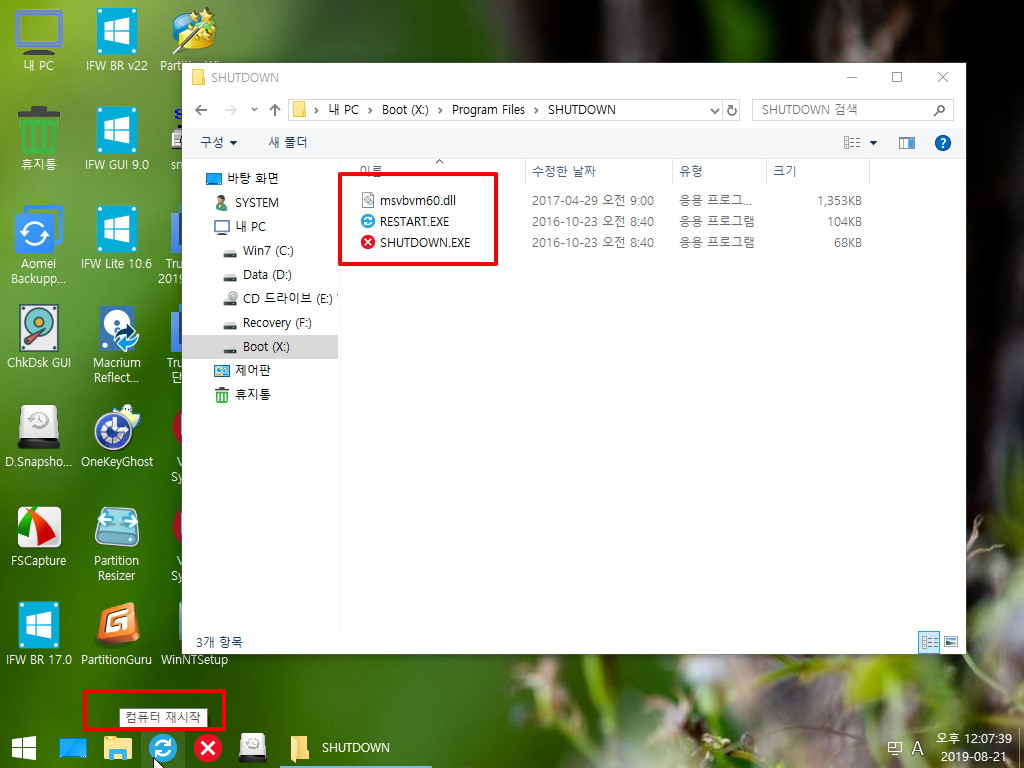
40. 위에서 바탕 화면 보기, 컴퓨터 재시작, 컴퓨터 종료는..아래처럼...ResourceHacker로 아래 항목을 추가한것입니다
그래서..작업표시줄에...한글로 보이는것입니다.
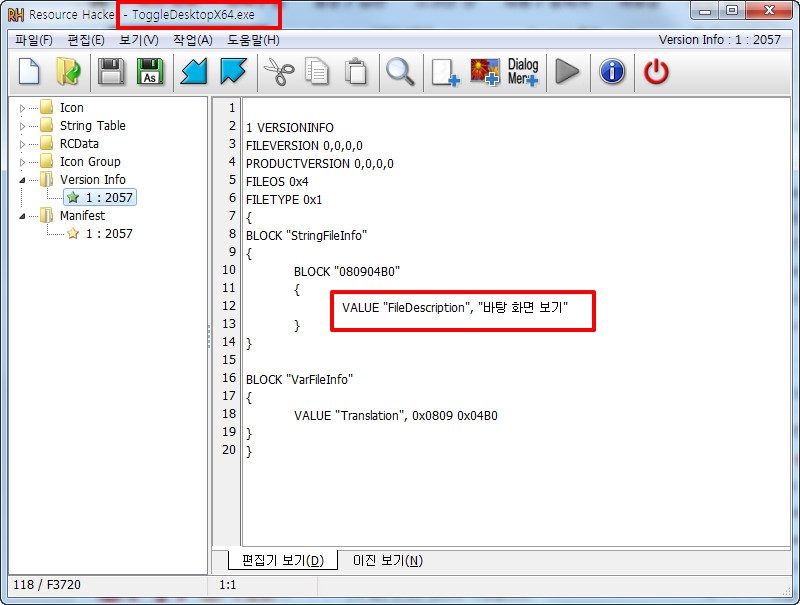
41. StartIsBack64.dll 파일을 자료실에 있는 최신버전을 7z으로 풀은후..dll 파일만 교체를 하였습니다..탐색기재시작시에 보이는 메세지가 안보입니다
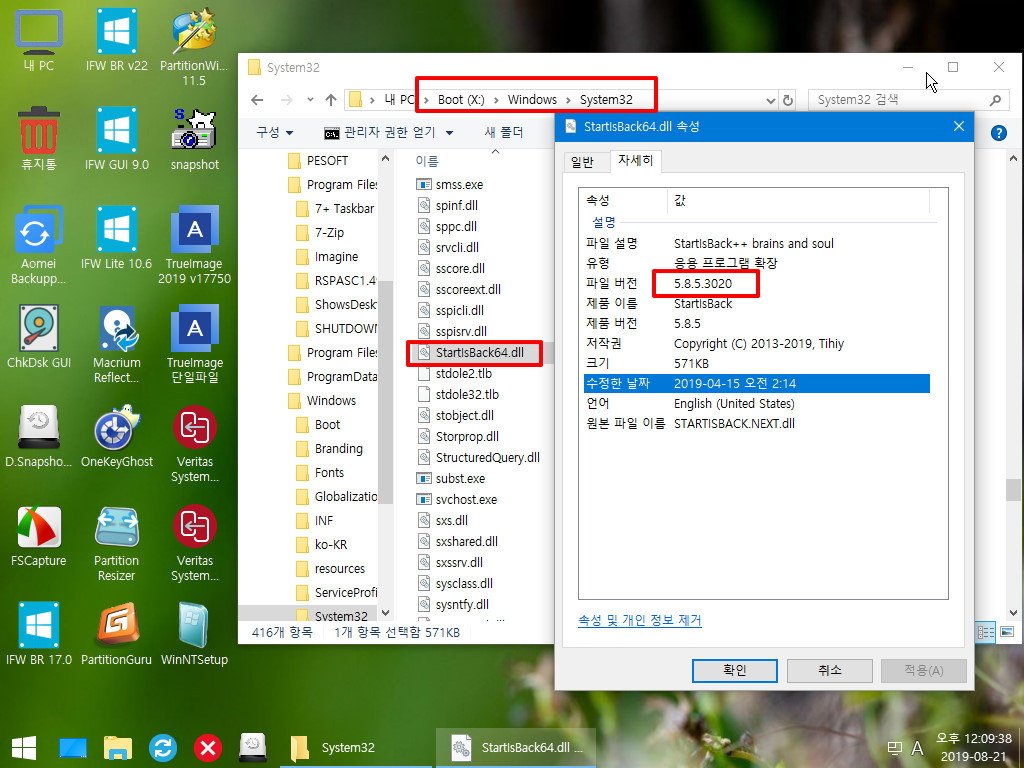
42. 시작메뉴의 투명과 높이도 변경을 하였습니다.
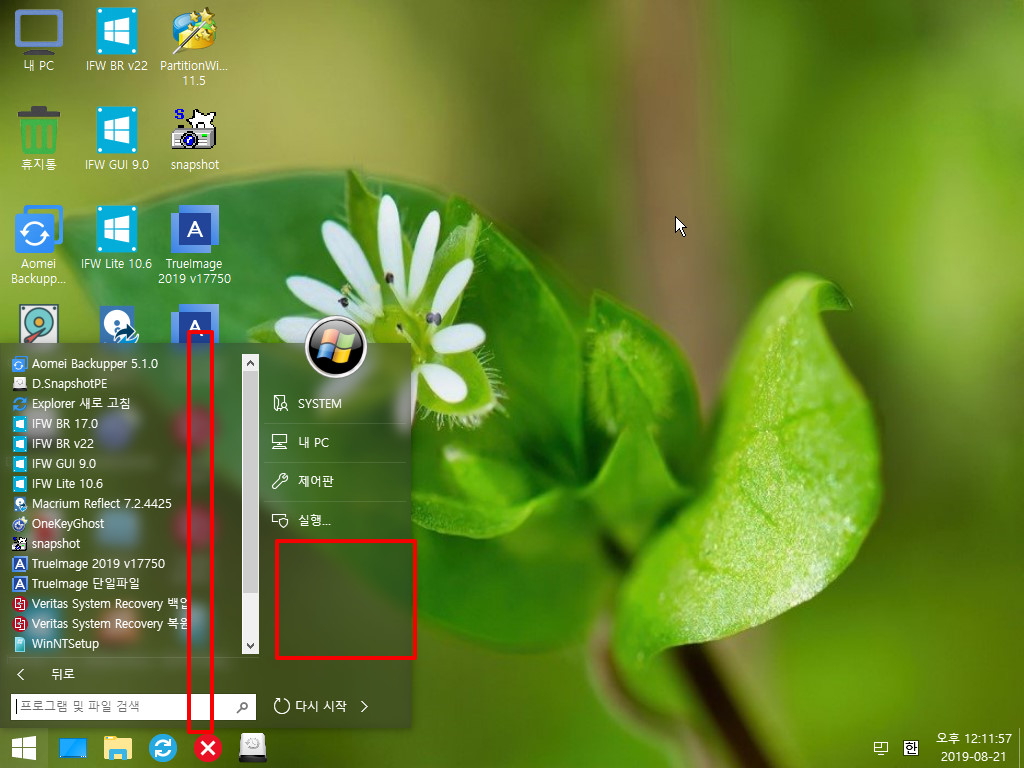
43. 시작메뉴 높이와 관련된것입니다.이것을 저는 5로 수정을 하였습니다
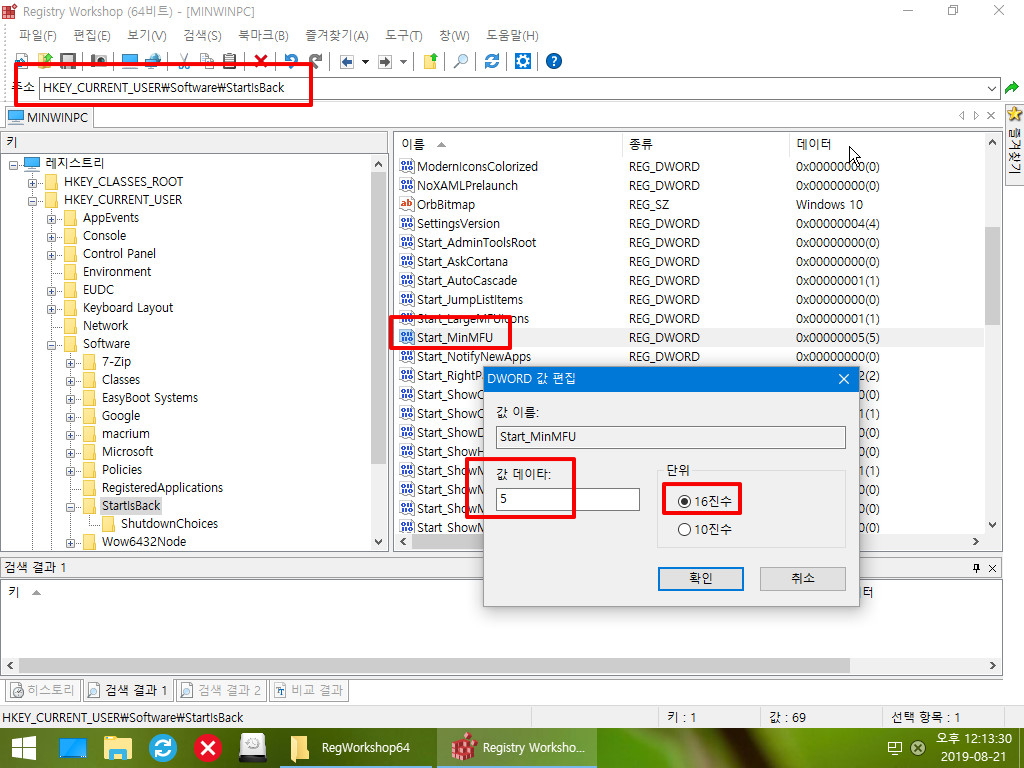
44. Blur을 1로 수정을 하였습니다
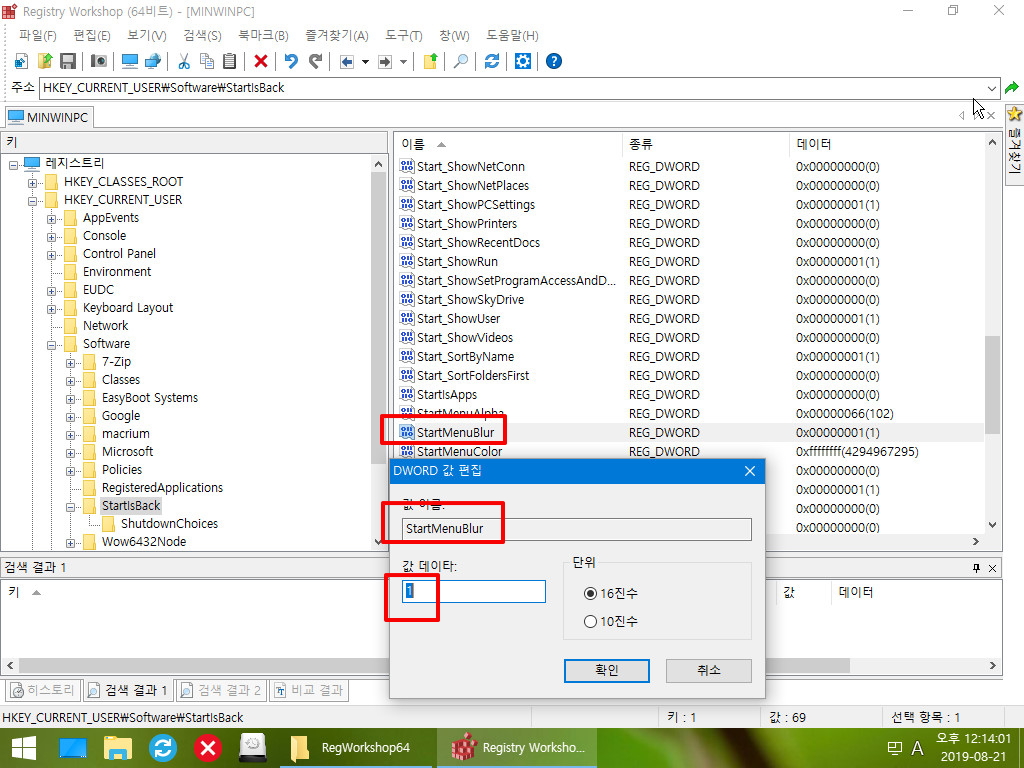
45. pa.ini 폴더를 지정하면 폴더안에 바로가기 파일이 만들어집니다
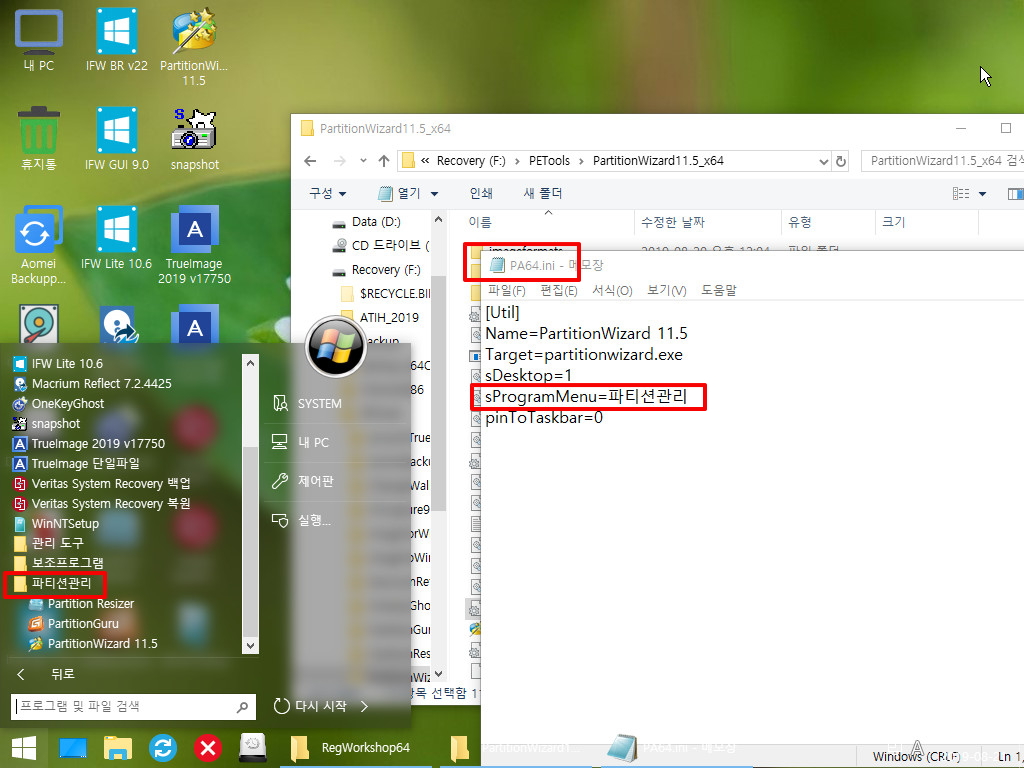
46. 어떤 PE를 얻게되면 그 안에는 쓰지 않은 프로그램이 있을수도 있고..직접 프로그램을 추가해야 하는 경우도 있을것입니다
RSPASC1.49를 활용하면 프로그램 추가시에는..pa.ini른 다른곳에 있는것을 복사해서 추가후..수정만 하면 됩니다..
프로그램 삭제는..더 간단합니다..아래처럼..그냥 삭제하면 끝입니다....어떤 프로그램이던지..처음에는 어려울수 있습니다만...조금만 익숙해지시면
너무 편할수 있습니다..저의 경우 RSPASC1.49가 편하기는 합니다.

47. 필요없는 프로그램을 삭제하였습니다..더 이상 신경쓸필요 없이 pe부팅하면..됩니다
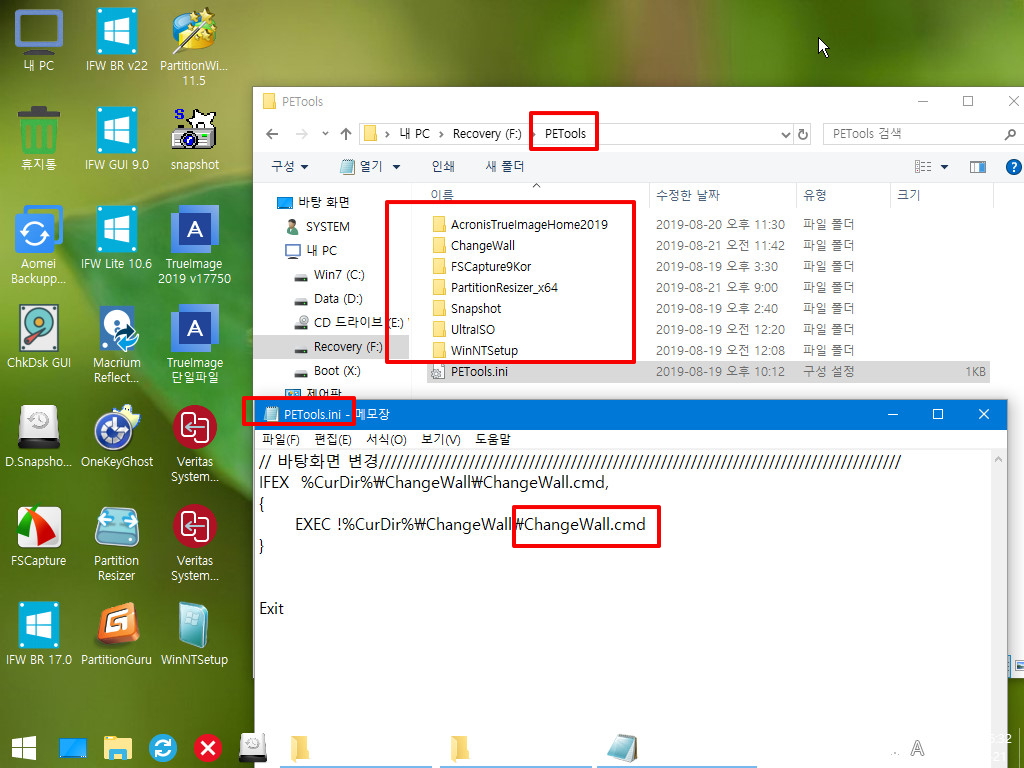
48. pe로 부팅을 하였습니다..다른 배경사진이 적용이 되었습니다..파일자체가 없죠..바탕화면에는 있는 파일만 표시가 되었습니다
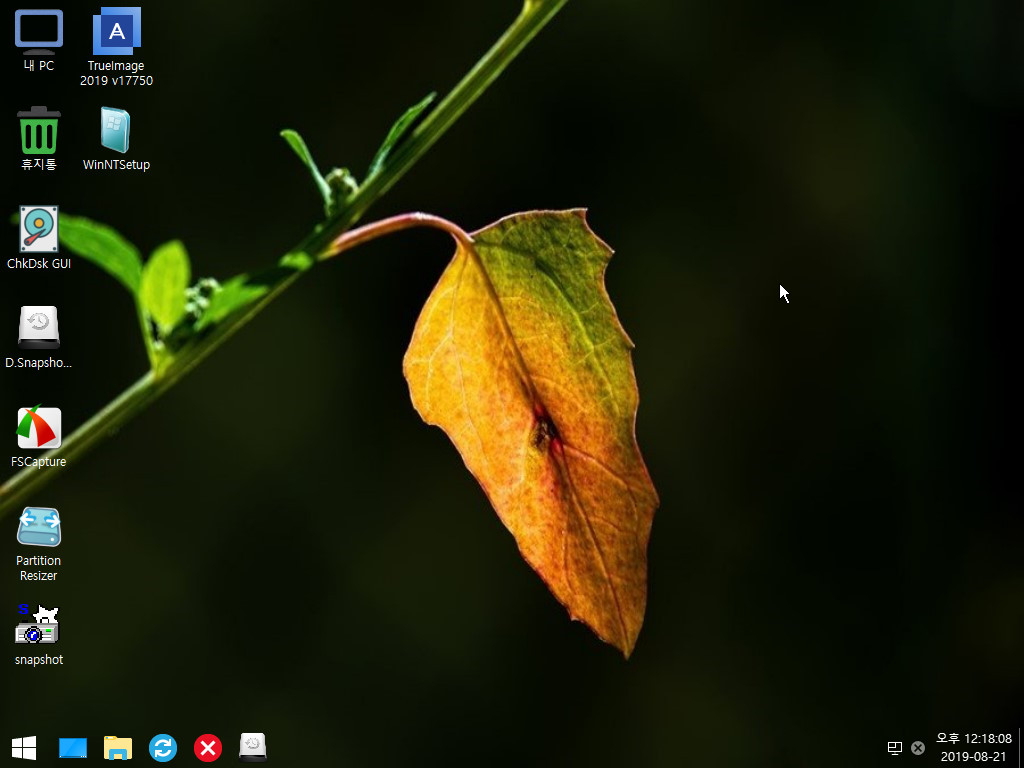
49. 이 pe는 배경화면을 잘 선택해야 합니다..흰색의 경우..바로가기 이름에 검은그림자가 없어서..아래처럼 글이 보이지 않습니다
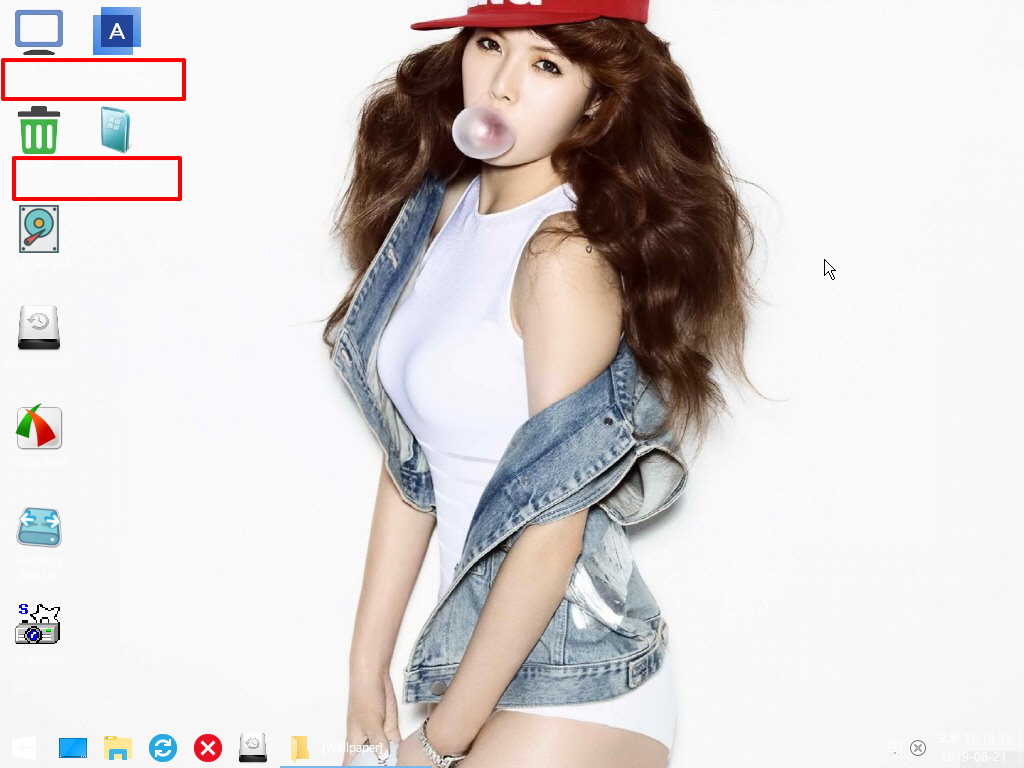
50. 탐색기 재시작도 속도가 빠른 아래것으로 수정을 하였습니다.
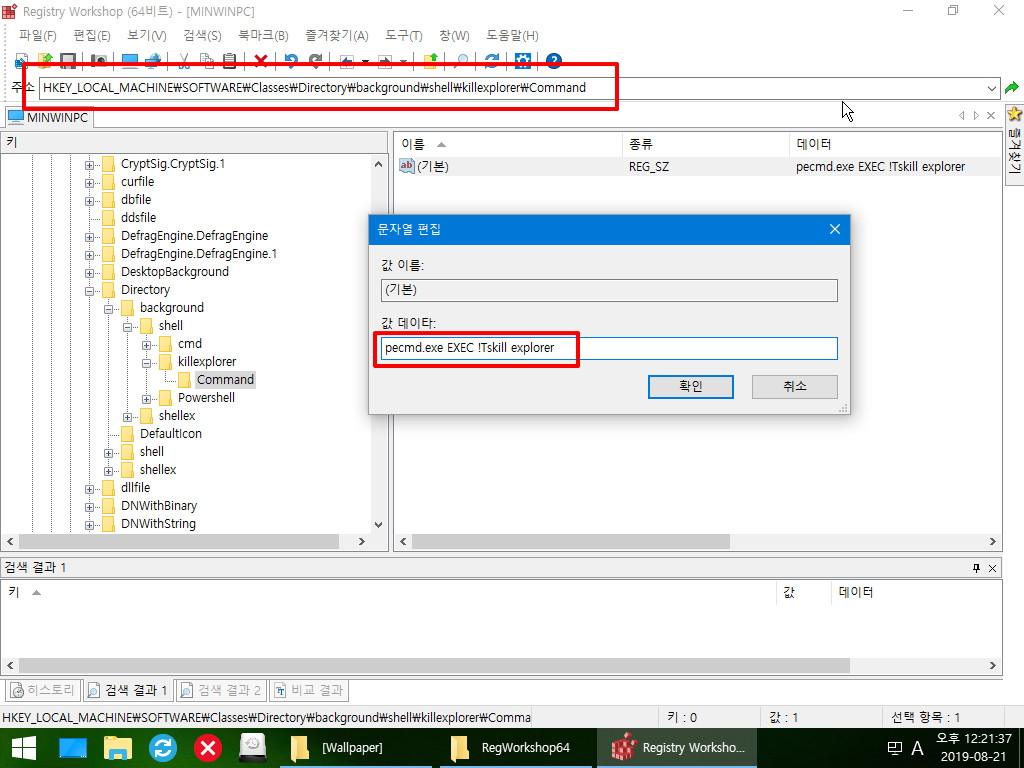
51. 여기 사진도 교체를 하였습니다..
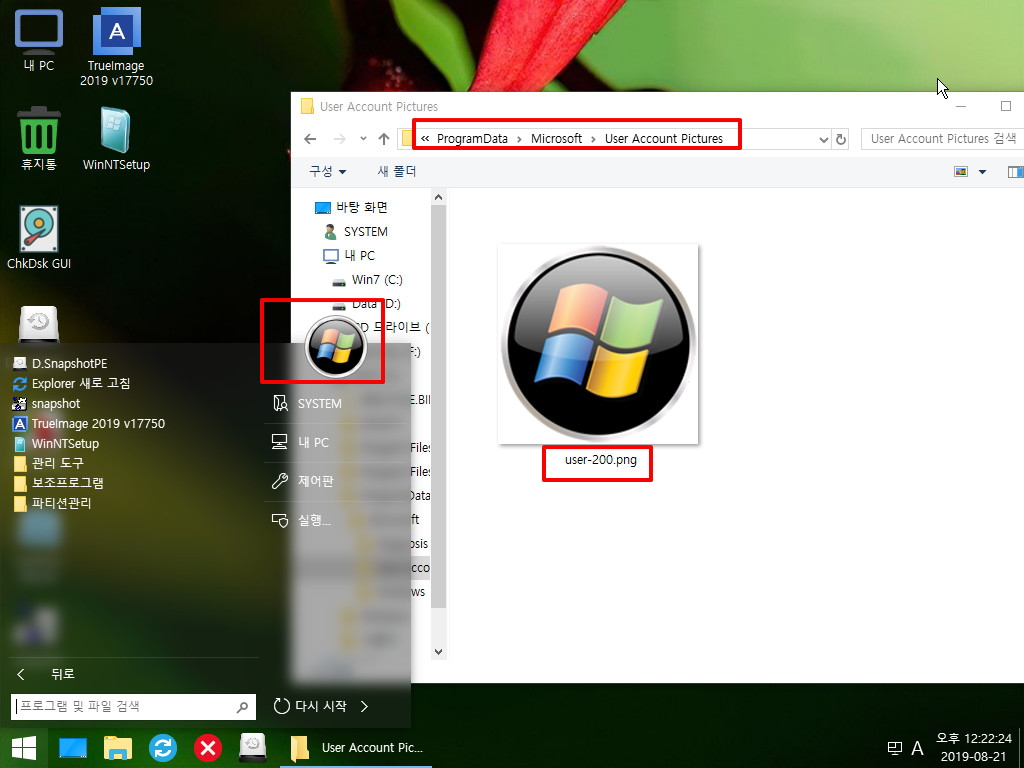
52. 우클릭 메뉴에서 사진을 볼수가 있습니다..
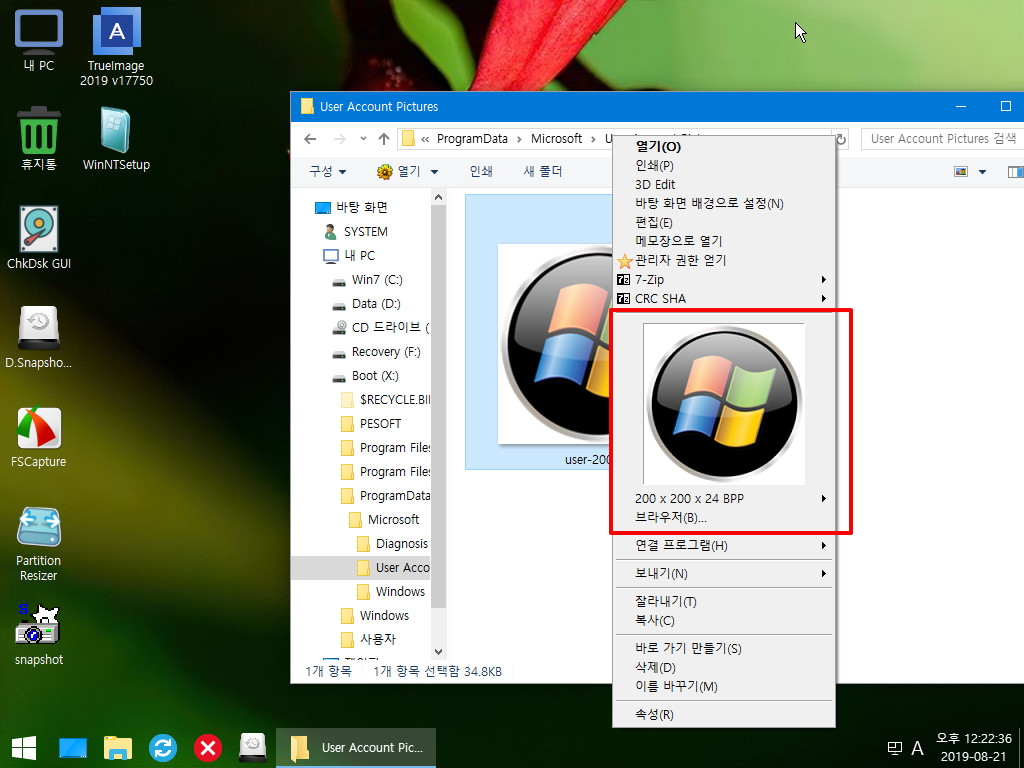
53. 필요할 때가 있죠...VBS가 실행 되도록 하였습니다...
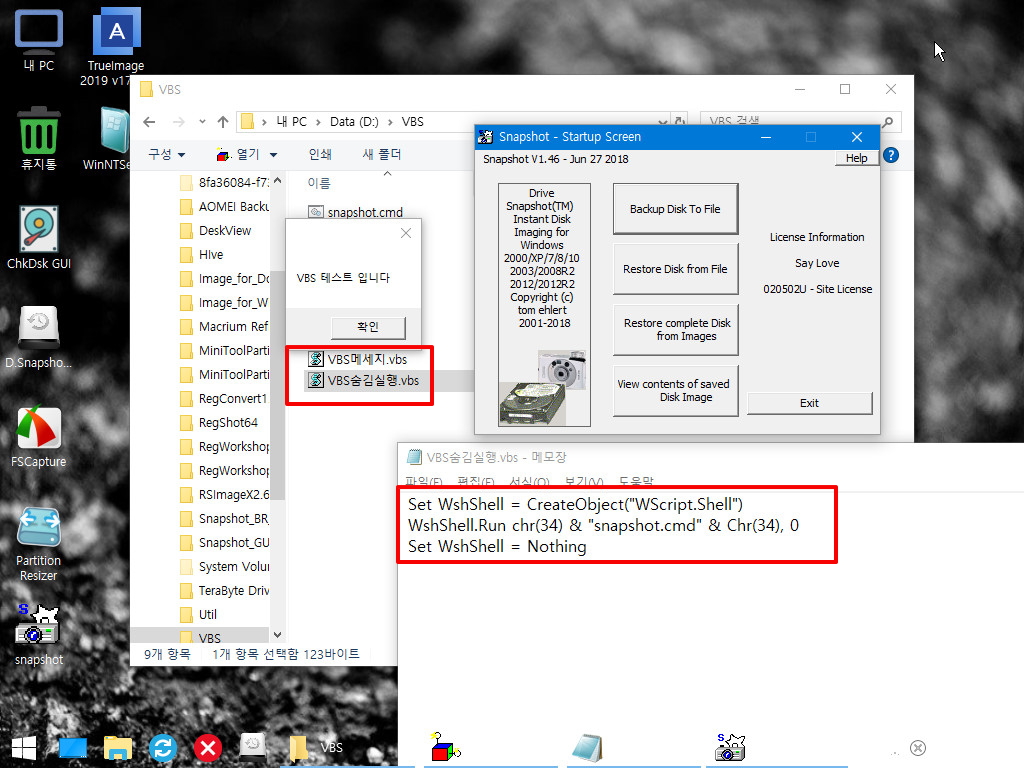
54. 마무리
홍차의*님 블러그에 소개된 PE는 누구나 다운을 받으셔서 활용을 하실수가 있으십니다..
혹시...초보분들께서 다운을 받아서 활용을 하실때 프로그램 추가나 삭제가 불편하시다면...카멜님의 RSPASC1.49를 활용하시면..좀더 편하실수
있으실것 같습니다
지인분 덕분에..홍차의*님 PE를 초보가 튜닝을 하여 보았습니다
이럴때는 이런 dll을..이럴때는 이런 레지를 하이브 하여서 하는구나 하는 정도로 참고만 하여 주십시요
실력이 부족해서 인지..내용도 두서없이 길어졌습니다..양해를 하여 주십시요
오늘 하루도..웃음이 가득하시길 바랍니다
댓글 [16]
선우
- 2019.08.21
- 18:19:53
헉 소리가 나는 방대한 분량의 포스팅이네요 홍차의*님의 PE소개와 더불어 카멜님의 RSPASC1.49의 활용기 올려 주셔서 감사합니다 세분 모두께 고맙고 감사한 마음 전해드립니다 편안하신 저녁시간 보내세요^^*
홍차의꿈
- 2019.08.21
- 19:38:42
왕초보님 수고하셨습니다.ㅎ
제 PE의 단점을 많이 보완해주셨네요.
역시 PE 고수이십니다.
게시물이 너무 길어서 감탄했습니다.
자세히 설명까지 덧붙여주시구요.
내용을 보니까 제 PE 수정할 때가 한두군데가 아니군요..ㅠ
저도 조만간 왕초보님 게시물을 참고하여 PE를 수정해야겠습니다.^^
왕초보
- 2019.08.21
- 19:53:19
허락도 없이..지인분의 요청으로 카멜님의 RSPASC1.49를 추가하여 보았습니다..
양해를 하여 주셔서 감사합니다..
윈도우 관련해서 항상 많은 도움을 받고 있습니다..이 자리를 빌어 진심으로 감사드립니다.
복 많이 받으십시요..

감사합니다. 이렇게 고수분들께 배우면서 하나 하나씩 알게되네요.. 정말 도움이 많이 됩니다. ^^